Як увайсці і пацвердзіць уліковы запіс у Bitunix
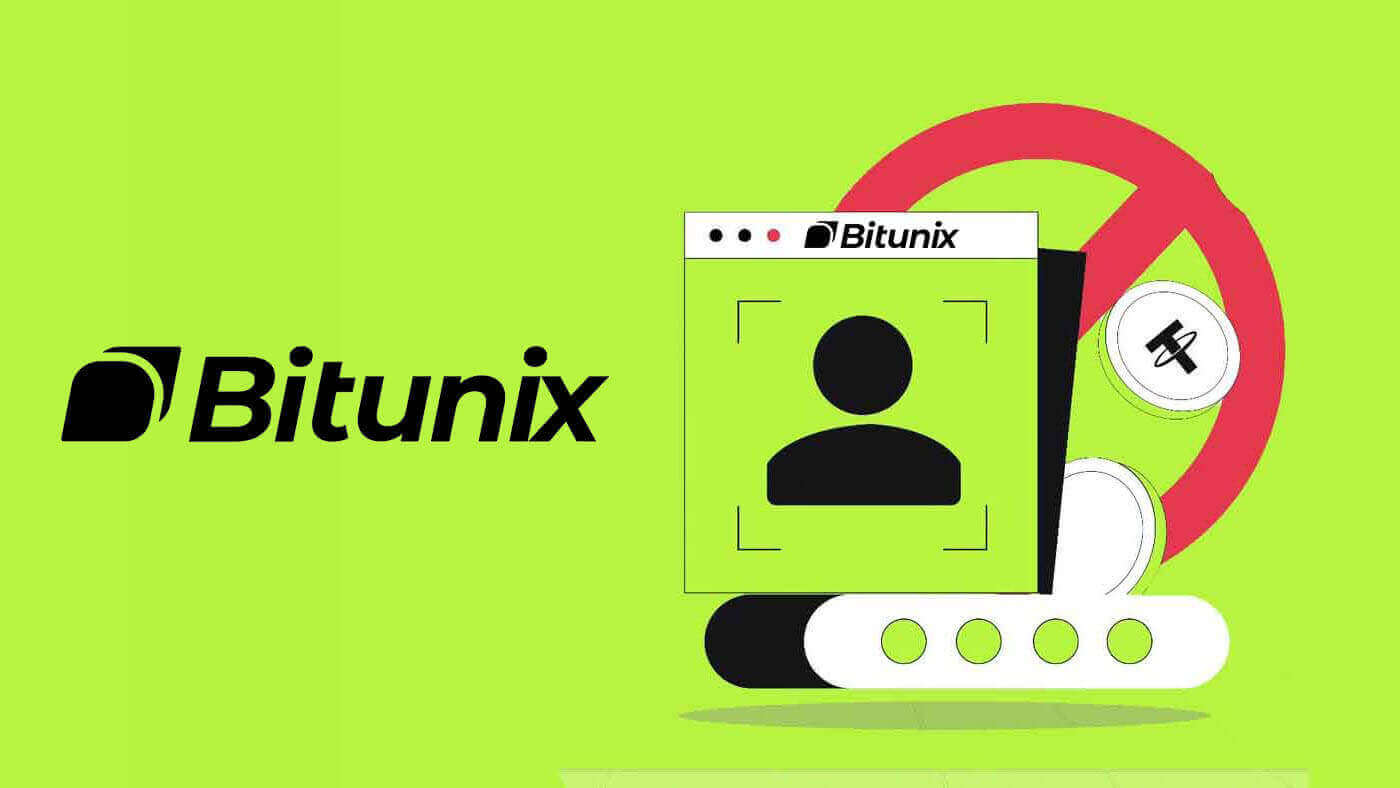
Як увайсці ў рахунак на Bitunix
Увайдзіце ў свой уліковы запіс Bitunix
1. Перайдзіце на вэб-сайт Bitunix і націсніце [ Увайсці ]. 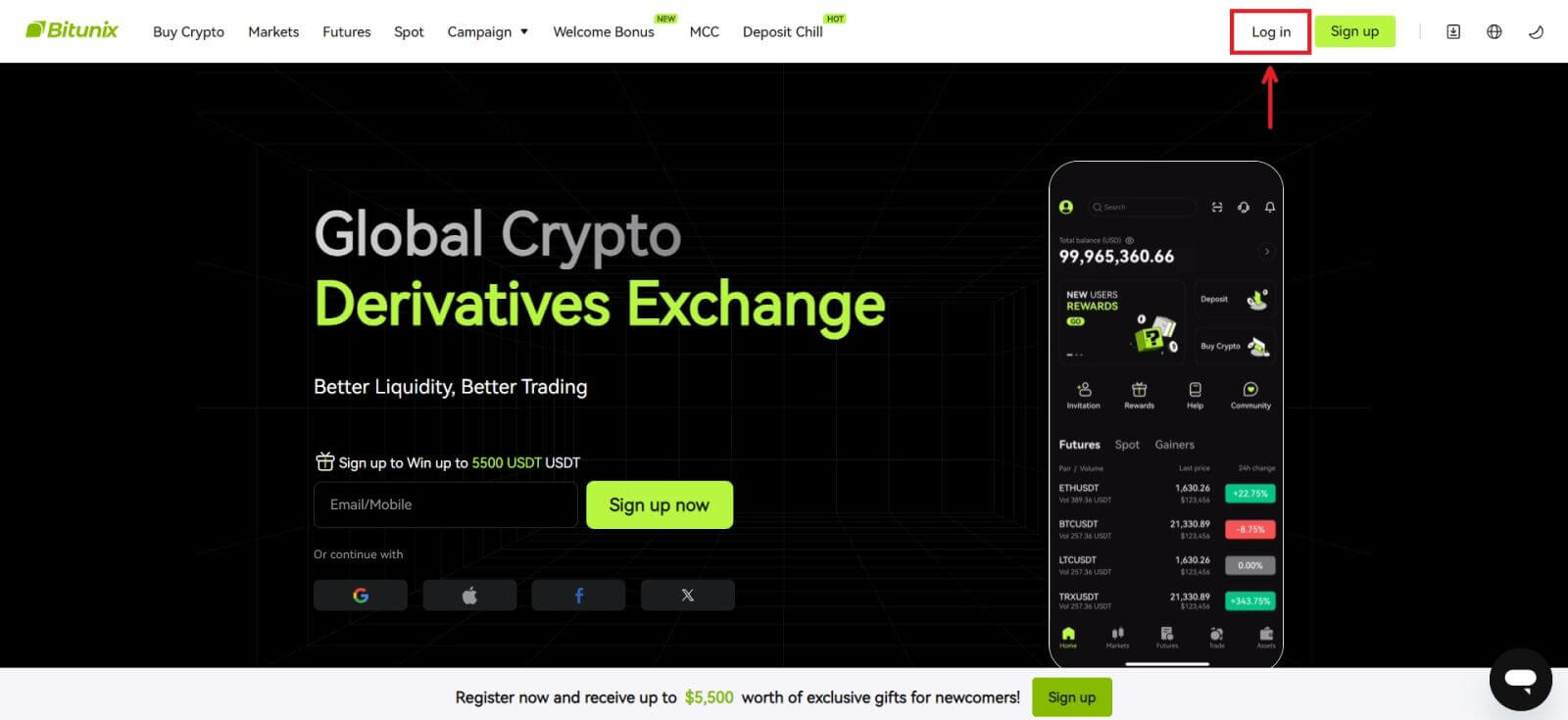 Вы можаце ўвайсці, выкарыстоўваючы ўліковы запіс электроннай пошты, мабільнага тэлефона, Google або Apple (уваход у Facebook і X зараз недаступны).
Вы можаце ўвайсці, выкарыстоўваючы ўліковы запіс электроннай пошты, мабільнага тэлефона, Google або Apple (уваход у Facebook і X зараз недаступны). 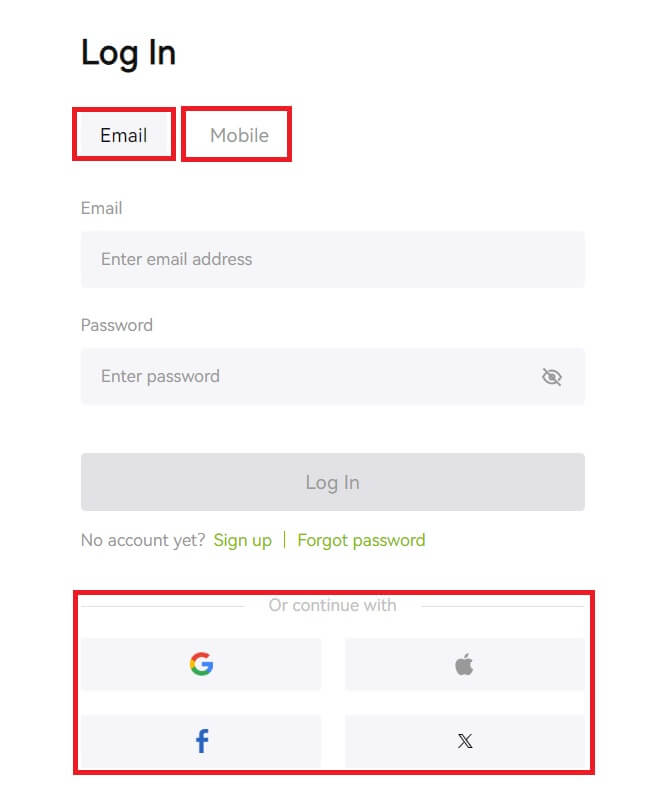 2. Увядзіце адрас электроннай пошты/мабільны тэлефон і пароль. Затым націсніце [Увайсці].
2. Увядзіце адрас электроннай пошты/мабільны тэлефон і пароль. Затым націсніце [Увайсці]. 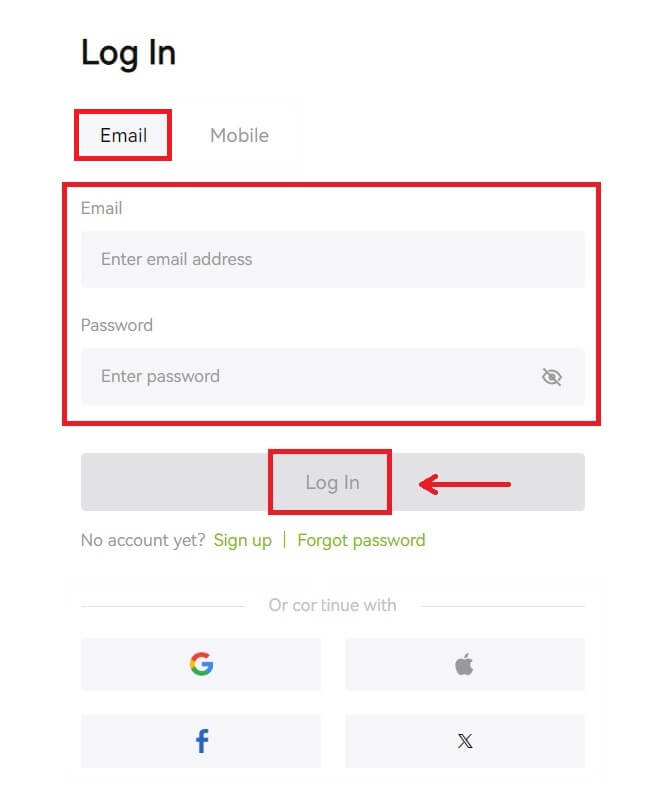
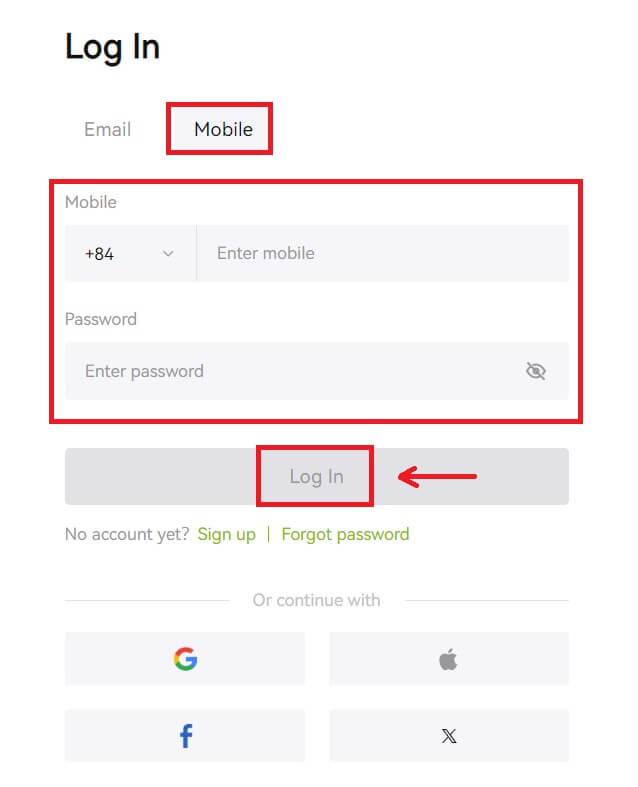 3. Калі вы ўсталявалі праверку па SMS або 2FA, вы будзеце накіраваны на старонку праверкі, каб увесці код пацверджання па SMS або 2FA. Націсніце [Атрымаць код] і ўвядзіце код, затым націсніце [Адправіць].
3. Калі вы ўсталявалі праверку па SMS або 2FA, вы будзеце накіраваны на старонку праверкі, каб увесці код пацверджання па SMS або 2FA. Націсніце [Атрымаць код] і ўвядзіце код, затым націсніце [Адправіць]. 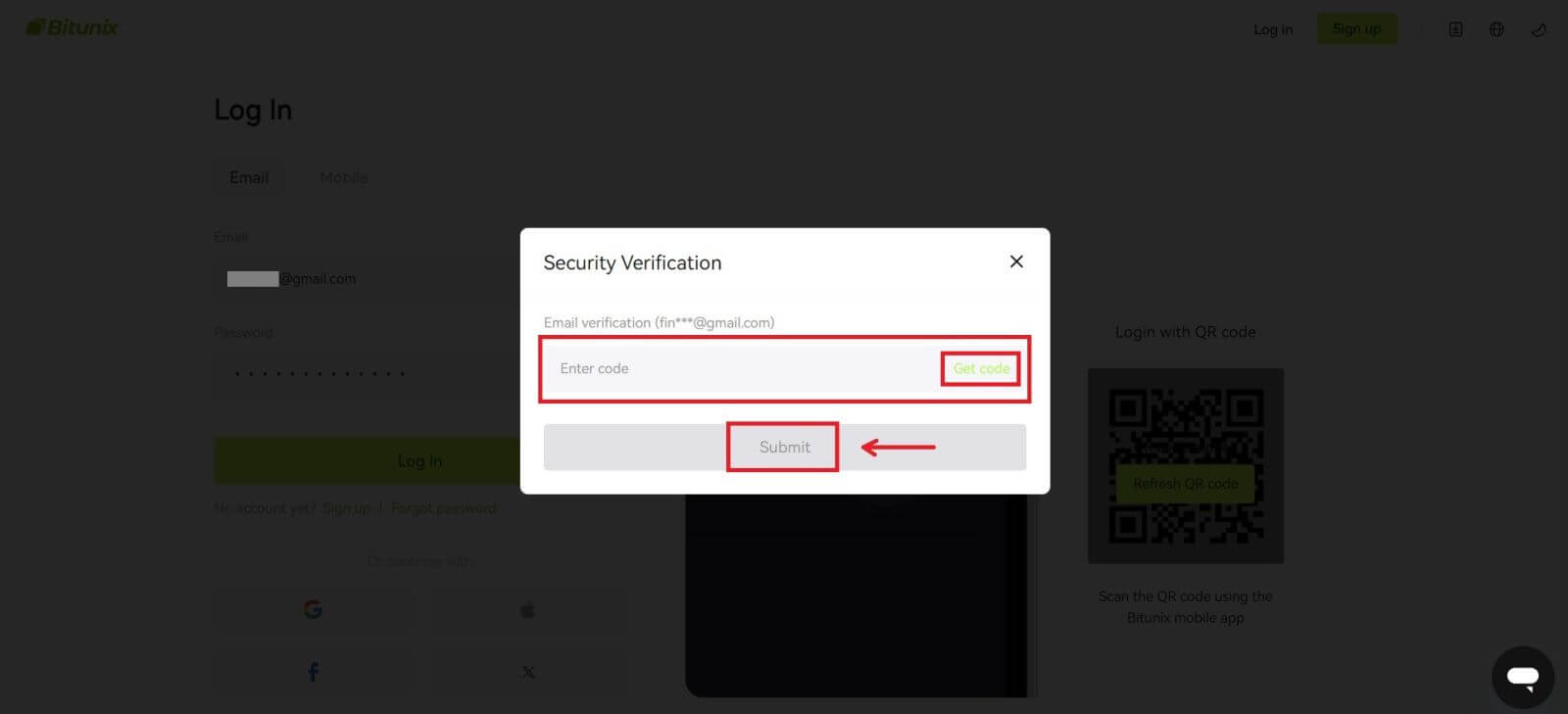 4. Пасля ўводу правільнага кода пацверджання вы можаце паспяхова выкарыстоўваць свой уліковы запіс Bitunix для гандлю.
4. Пасля ўводу правільнага кода пацверджання вы можаце паспяхова выкарыстоўваць свой уліковы запіс Bitunix для гандлю. 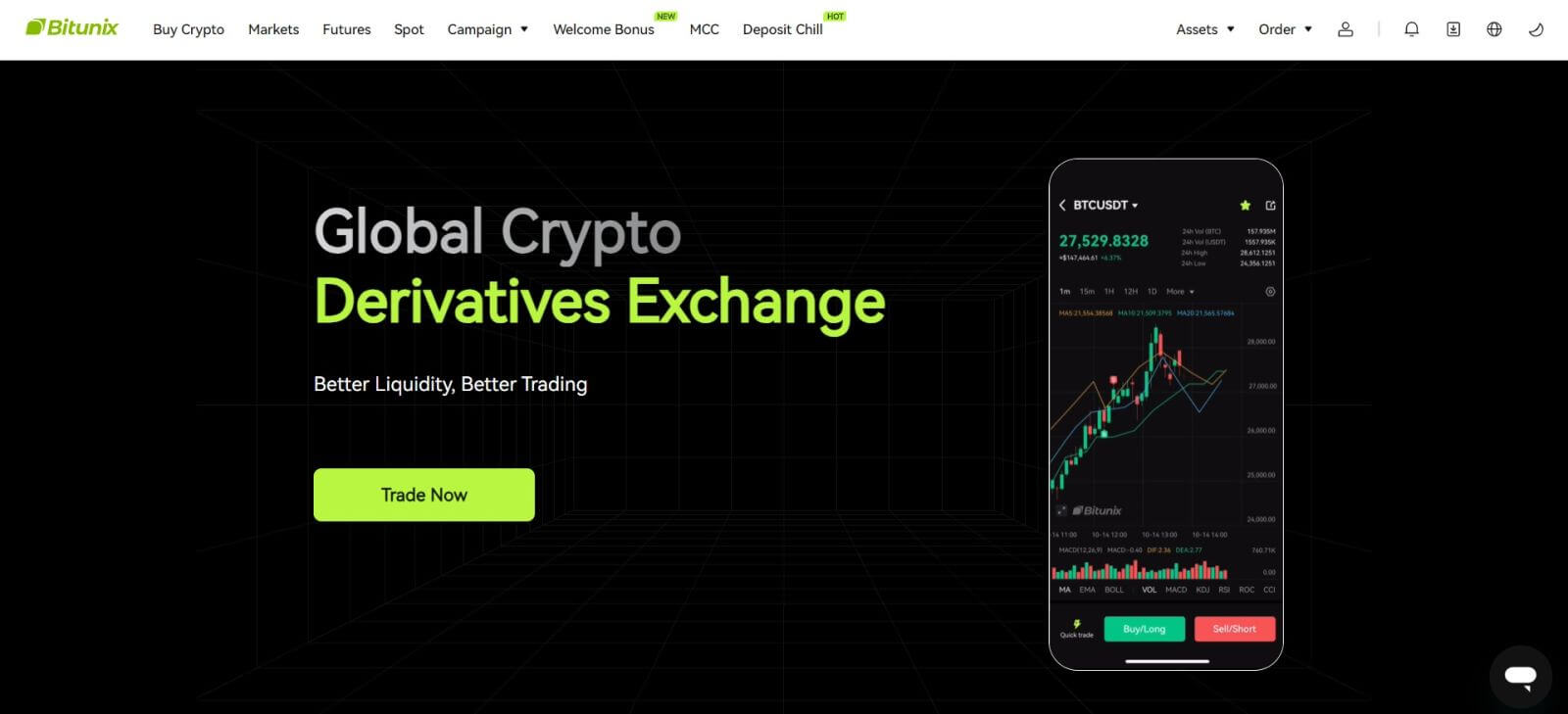
Увайдзіце ў Bitunix са сваім уліковым запісам Google
1. Перайдзіце на сайт Bitunix і націсніце [ Увайсці ]. 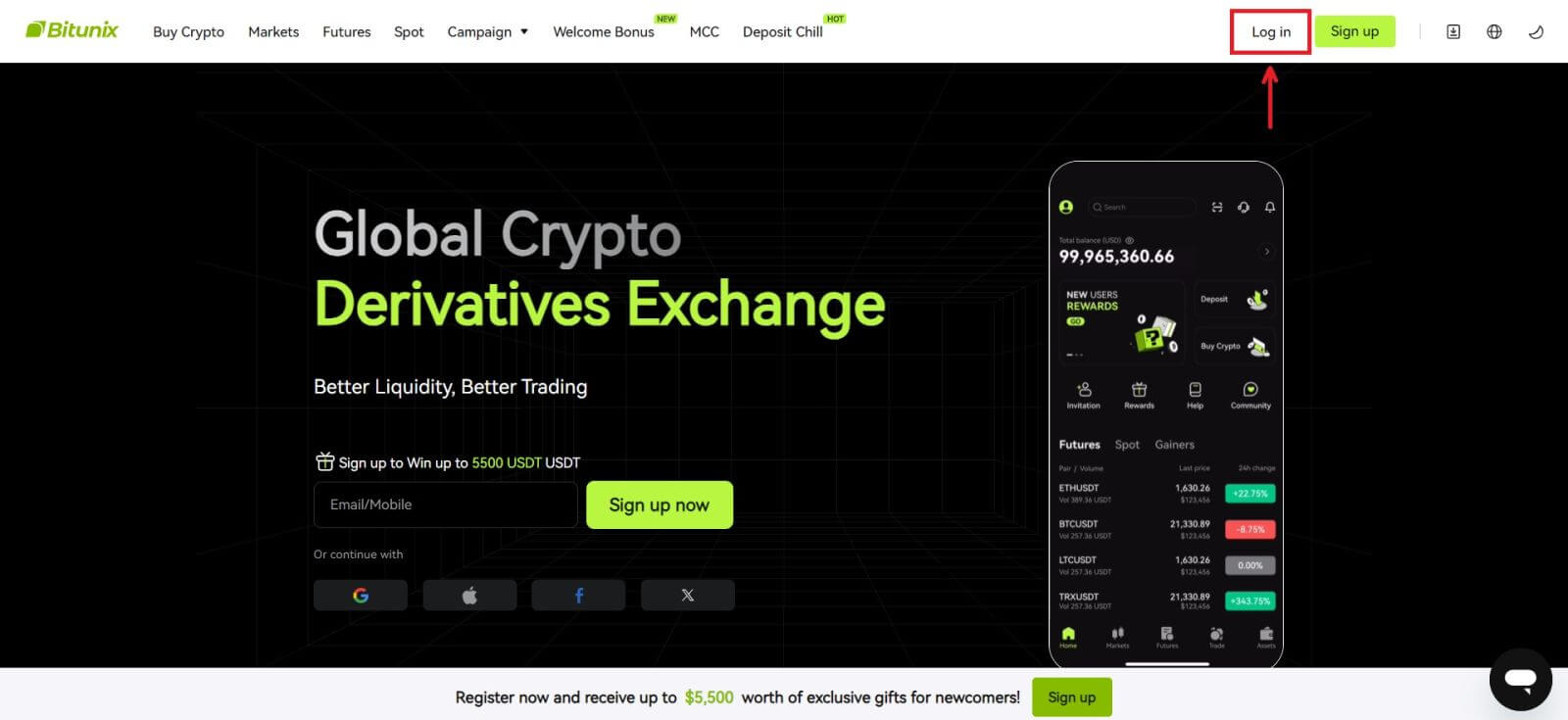 2. Выберыце [Google].
2. Выберыце [Google]. 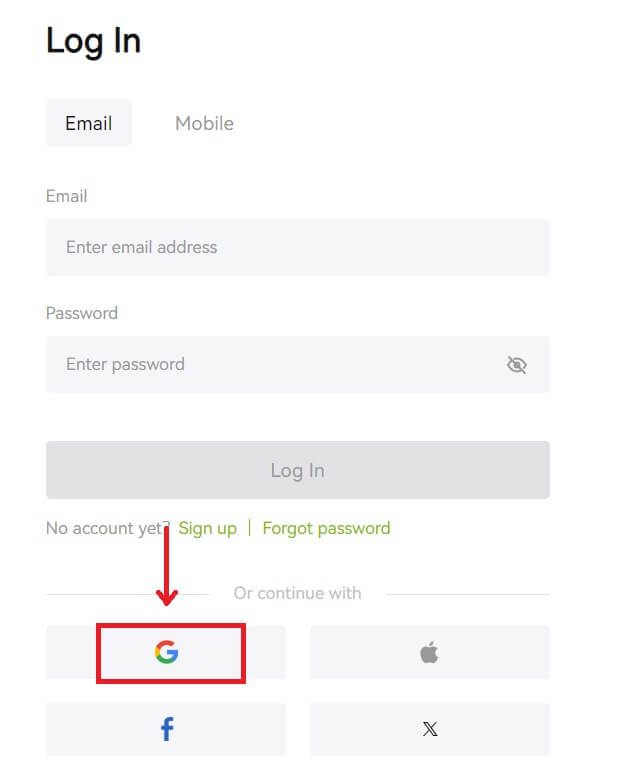 3. З'явіцца ўсплывальнае акно, і вам будзе прапанавана ўвайсці ў Bitunix, выкарыстоўваючы свой уліковы запіс Google.
3. З'явіцца ўсплывальнае акно, і вам будзе прапанавана ўвайсці ў Bitunix, выкарыстоўваючы свой уліковы запіс Google. 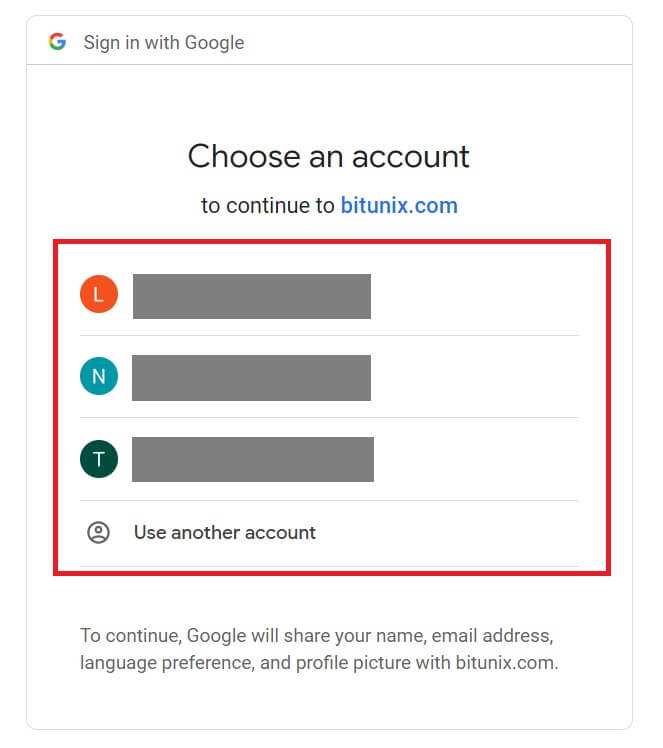 4. Увядзіце адрас электроннай пошты і пароль. Затым націсніце [Далей].
4. Увядзіце адрас электроннай пошты і пароль. Затым націсніце [Далей]. 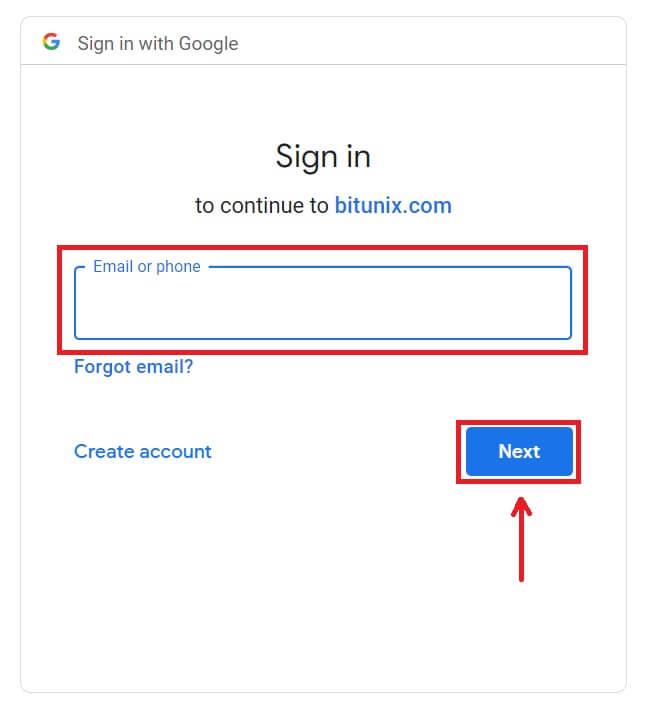
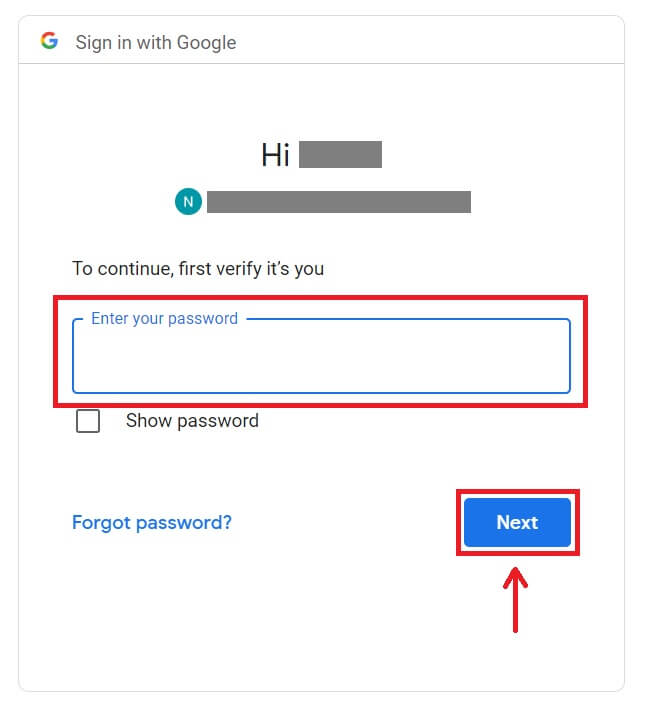 5. Націсніце [Стварыць новы ўліковы запіс Bitunix].
5. Націсніце [Стварыць новы ўліковы запіс Bitunix]. 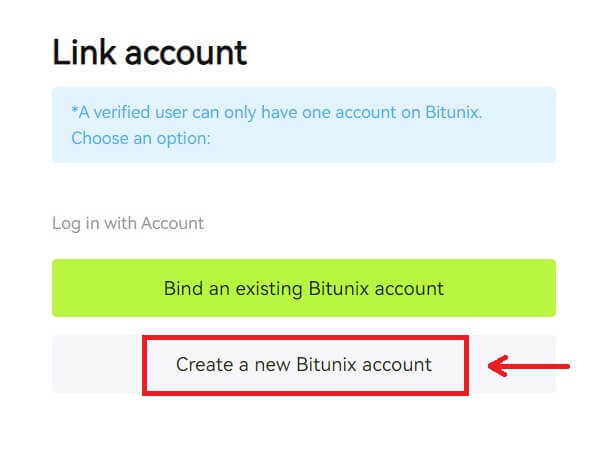 6. Запоўніце сваю інфармацыю, прачытайце і пагадзіцеся з Умовамі абслугоўвання і Палітыкай прыватнасці, затым націсніце [Зарэгістравацца].
6. Запоўніце сваю інфармацыю, прачытайце і пагадзіцеся з Умовамі абслугоўвання і Палітыкай прыватнасці, затым націсніце [Зарэгістравацца].  7. Пасля ўваходу вы будзеце перанакіраваны на сайт Bitunix.
7. Пасля ўваходу вы будзеце перанакіраваны на сайт Bitunix. 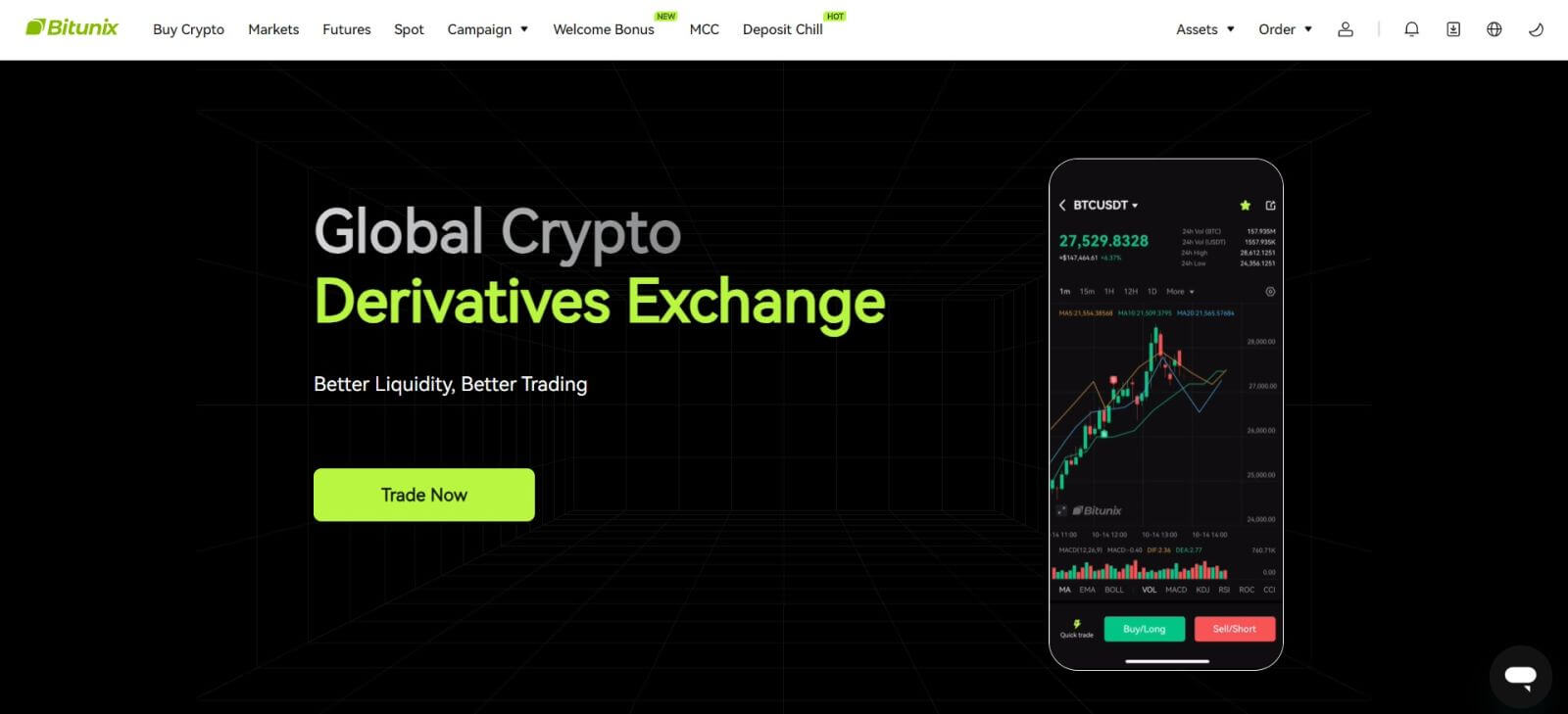
Увайдзіце ў Bitunix са сваім уліковым запісам Apple
З Bitunix у вас таксама ёсць магчымасць увайсці ў свой уліковы запіс праз Apple. Каб зрабіць гэта, вам проста трэба:
1. Наведайце Bitunix і націсніце [ Увайсці ]. 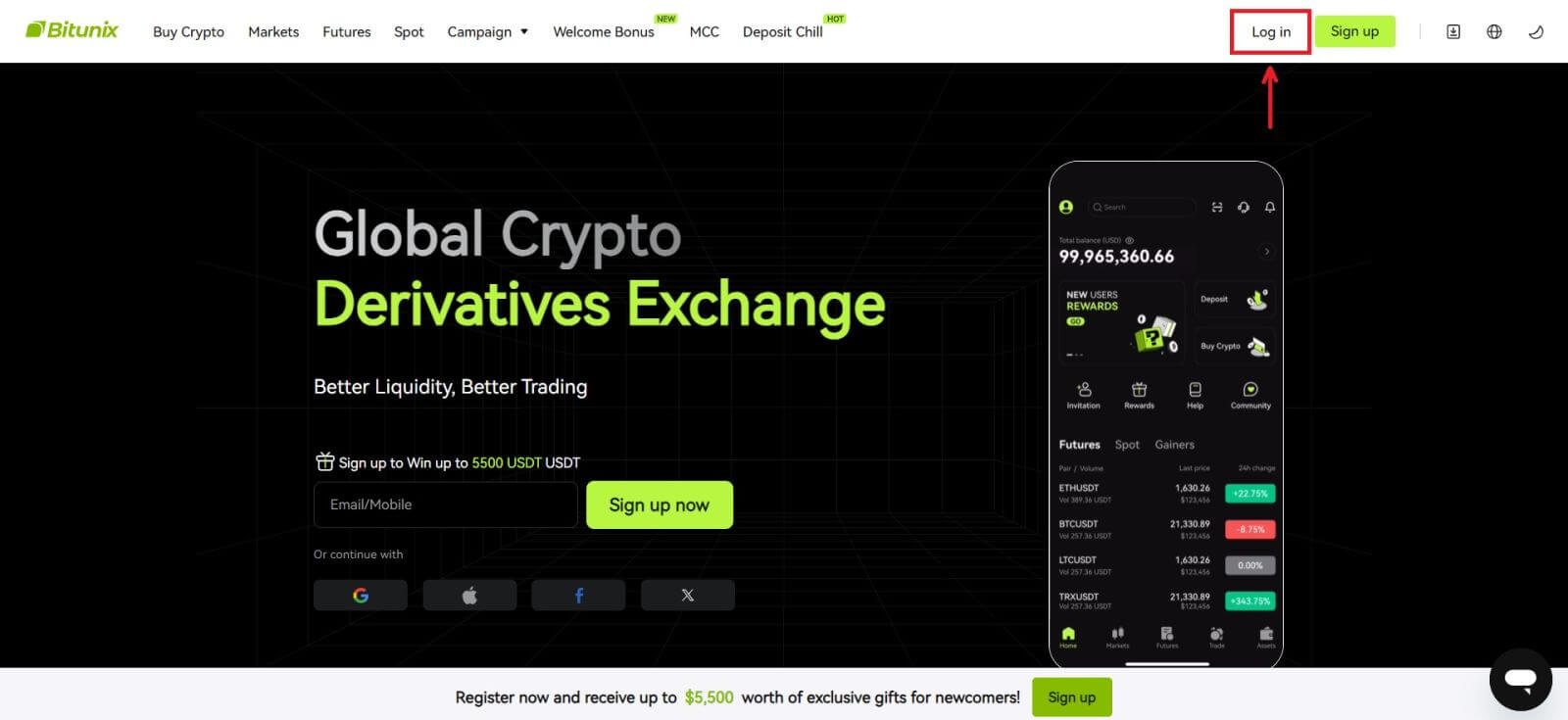 2. Націсніце кнопку [Apple].
2. Націсніце кнопку [Apple]. 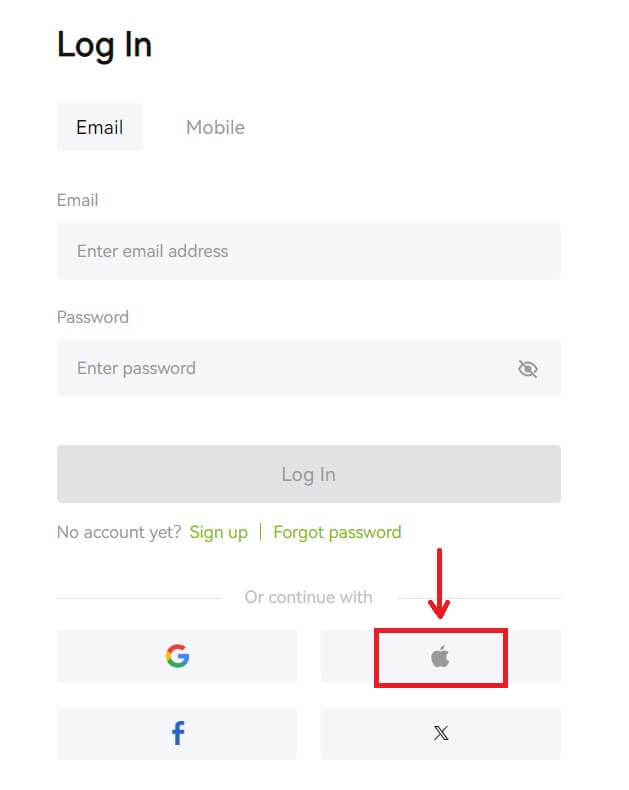 3. Увядзіце свой Apple ID і пароль для ўваходу ў Bitunix.
3. Увядзіце свой Apple ID і пароль для ўваходу ў Bitunix. 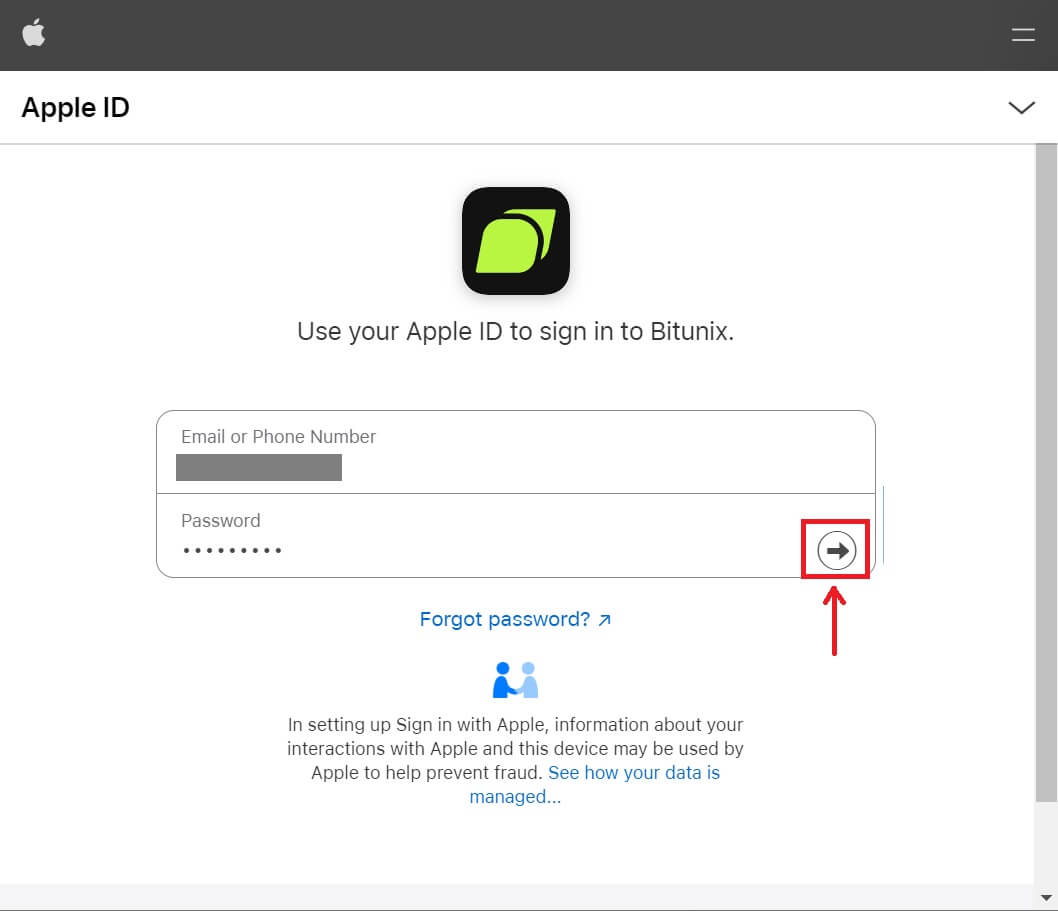
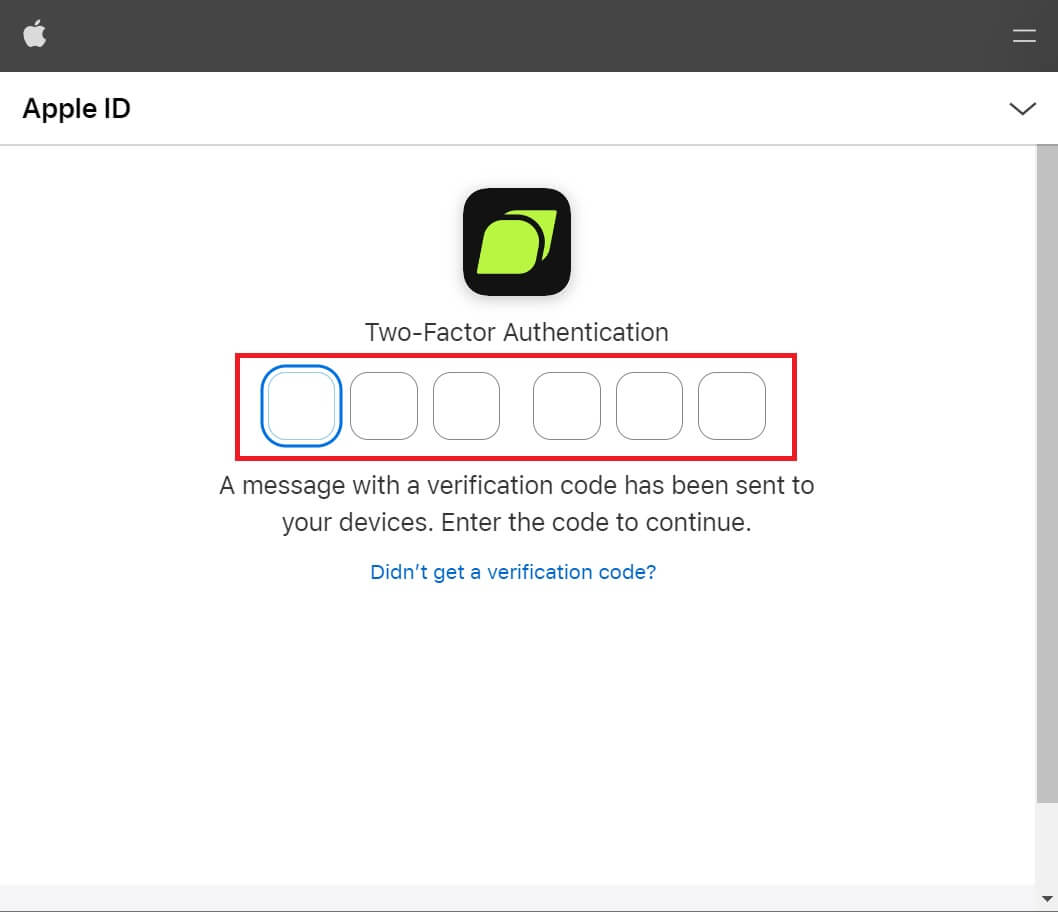 4. Націсніце [Стварыць новы ўліковы запіс Bitunix].
4. Націсніце [Стварыць новы ўліковы запіс Bitunix]. 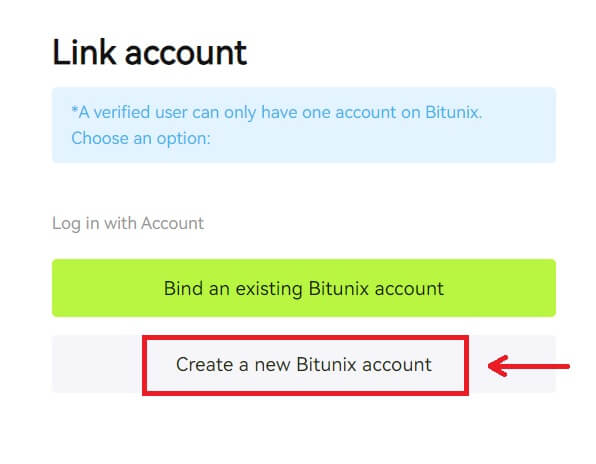 5. Запоўніце сваю інфармацыю, прачытайце і пагадзіцеся з Умовамі абслугоўвання і Палітыкай прыватнасці, затым націсніце [Зарэгістравацца].
5. Запоўніце сваю інфармацыю, прачытайце і пагадзіцеся з Умовамі абслугоўвання і Палітыкай прыватнасці, затым націсніце [Зарэгістравацца]. 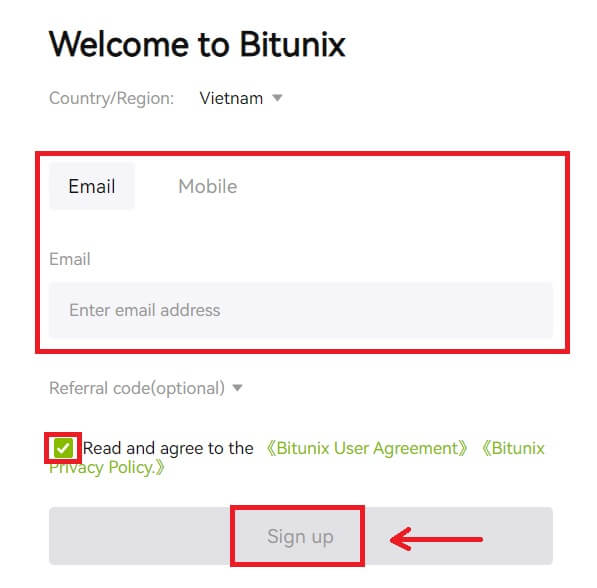 6. Пасля ўваходу вы будзеце перанакіраваны на сайт Bitunix.
6. Пасля ўваходу вы будзеце перанакіраваны на сайт Bitunix.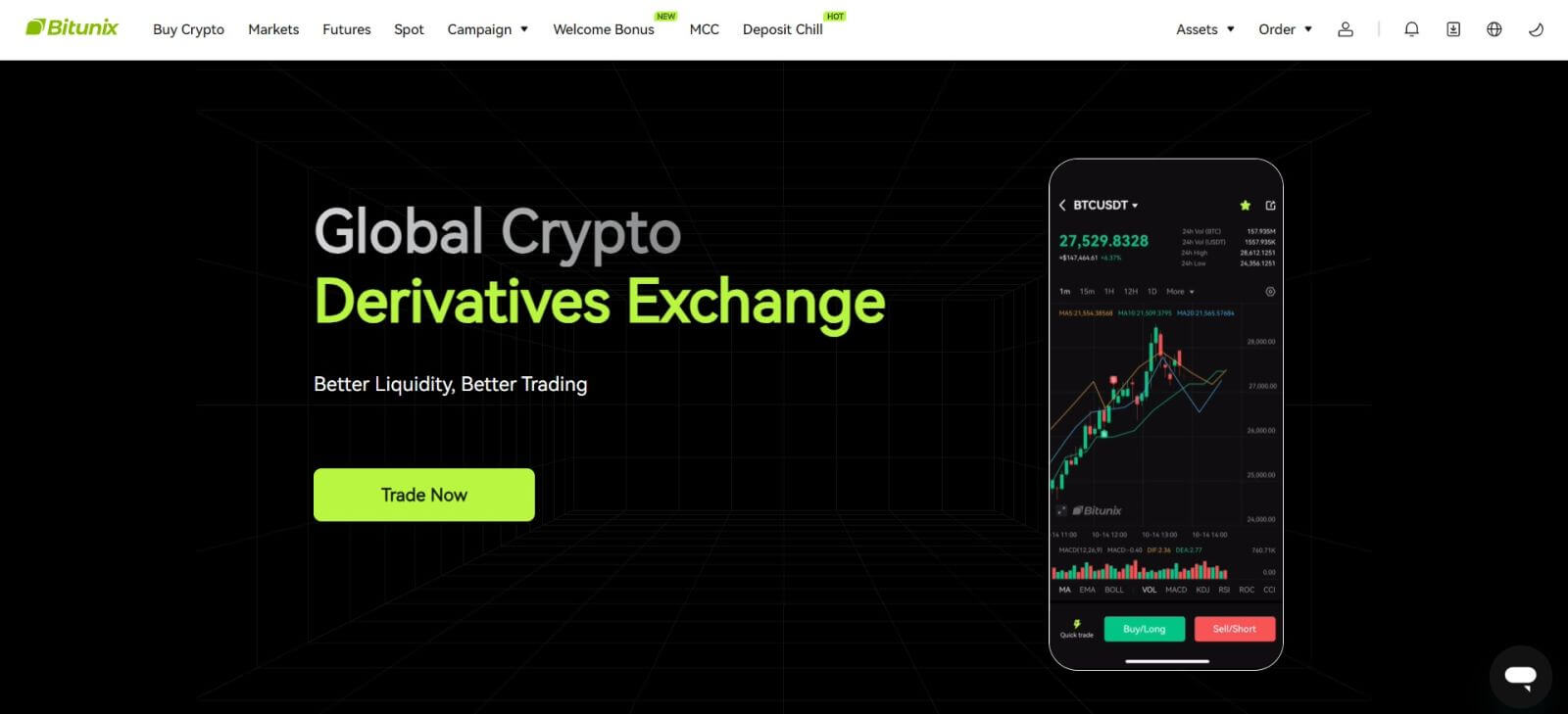
Увайдзіце ў дадатак Bitunix
1. Адкрыйце праграму Bitunix і націсніце [ Увайсці/Зарэгістравацца ]. 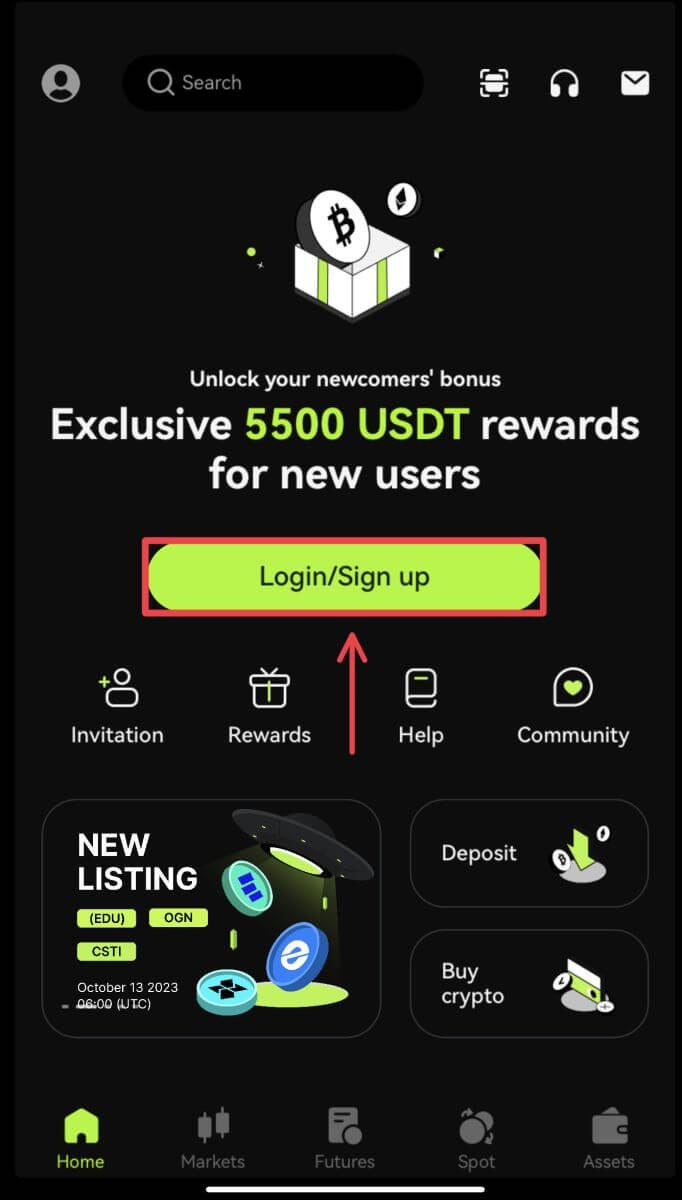
Увайдзіце з дапамогай электроннай пошты/мабільнага
2. Увядзіце інфармацыю і націсніце [Увайсці] 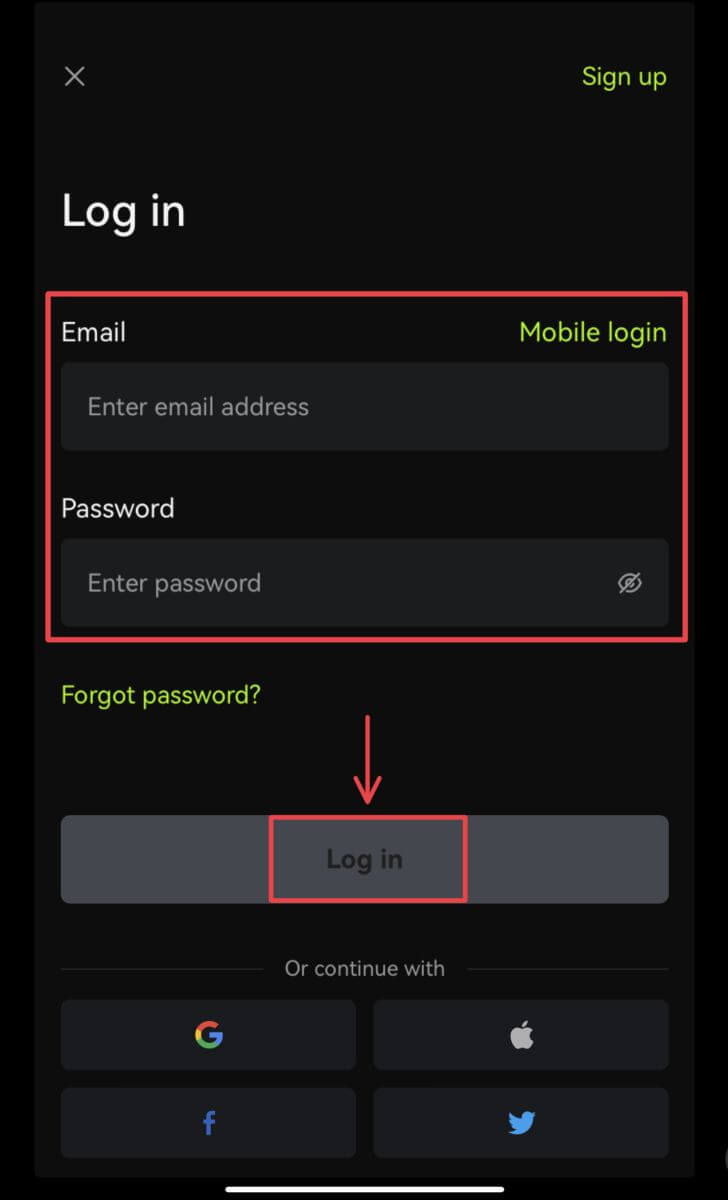
3. Увядзіце код бяспекі і націсніце [Доступ да Bitunix]. 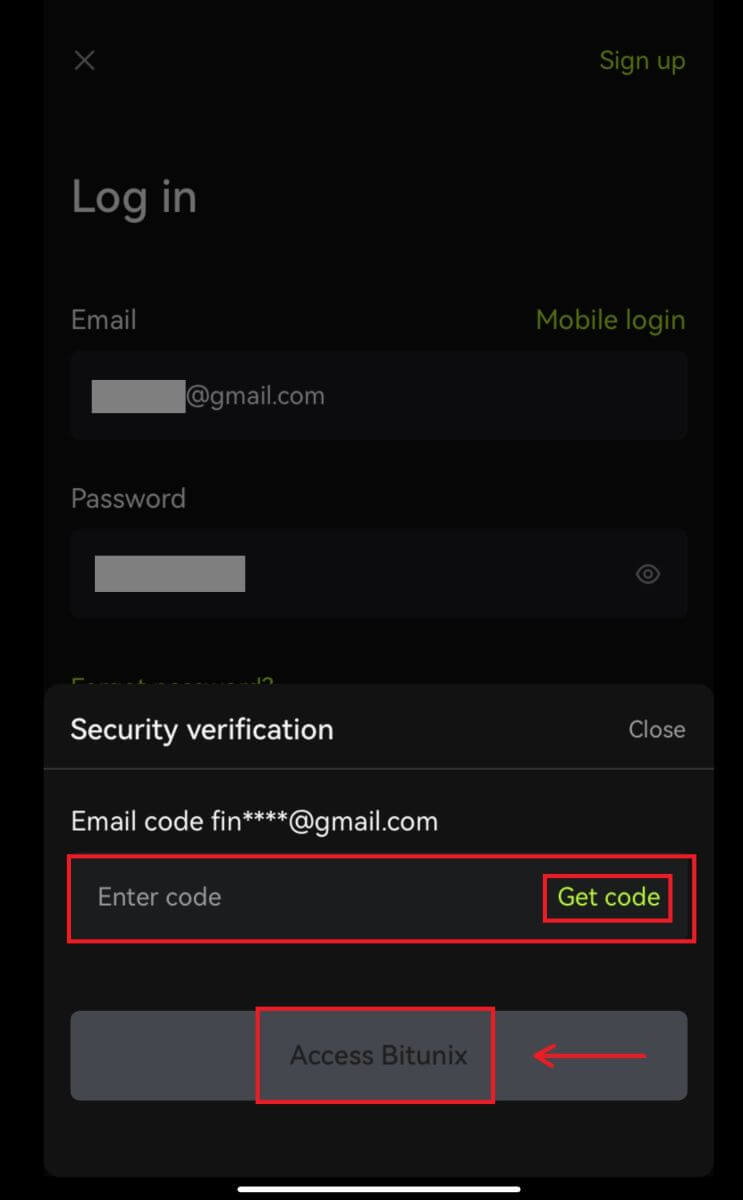
4. І вы ўвойдзеце ў сістэму і зможаце пачаць гандляваць! 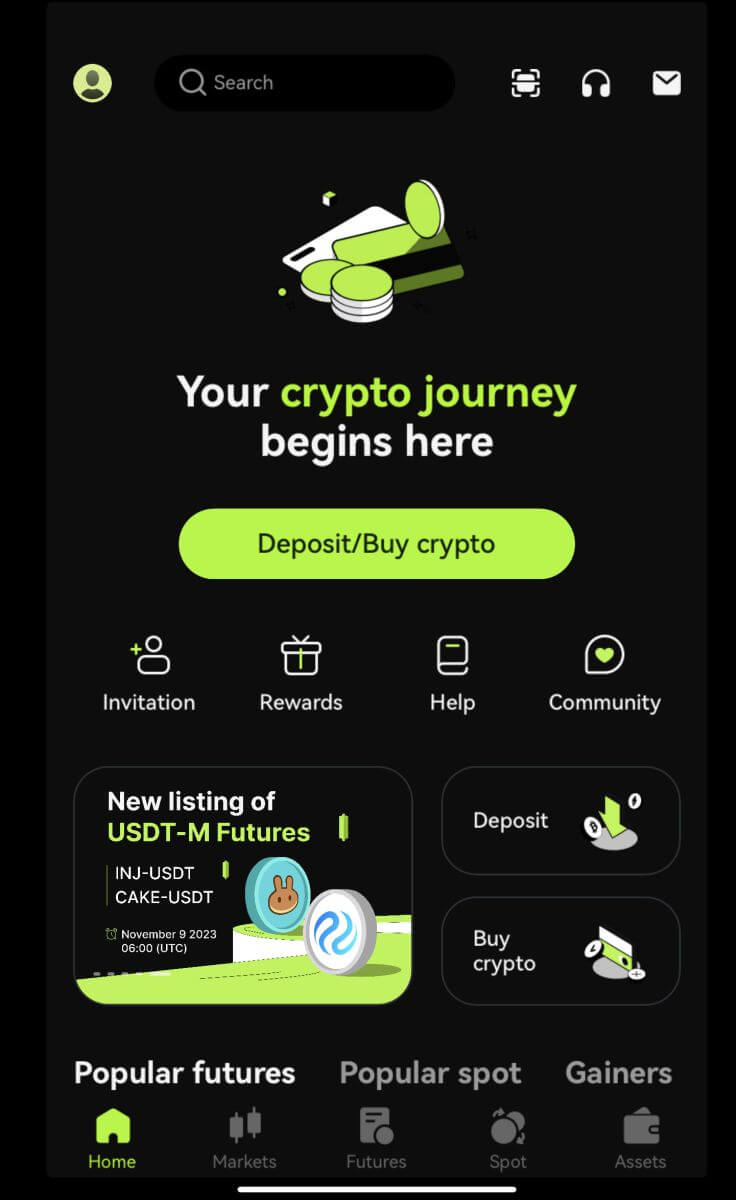
Увайдзіце з дапамогай Google/Apple
2. Націсніце на кнопку [Google] або [Apple]. 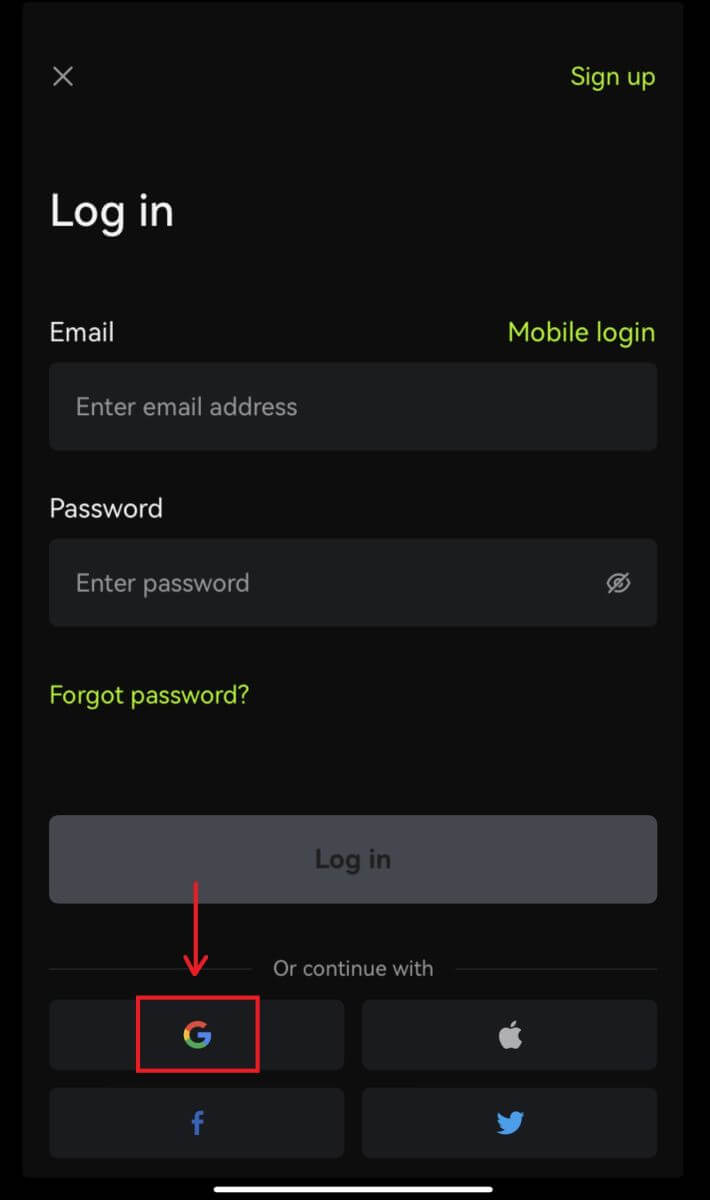
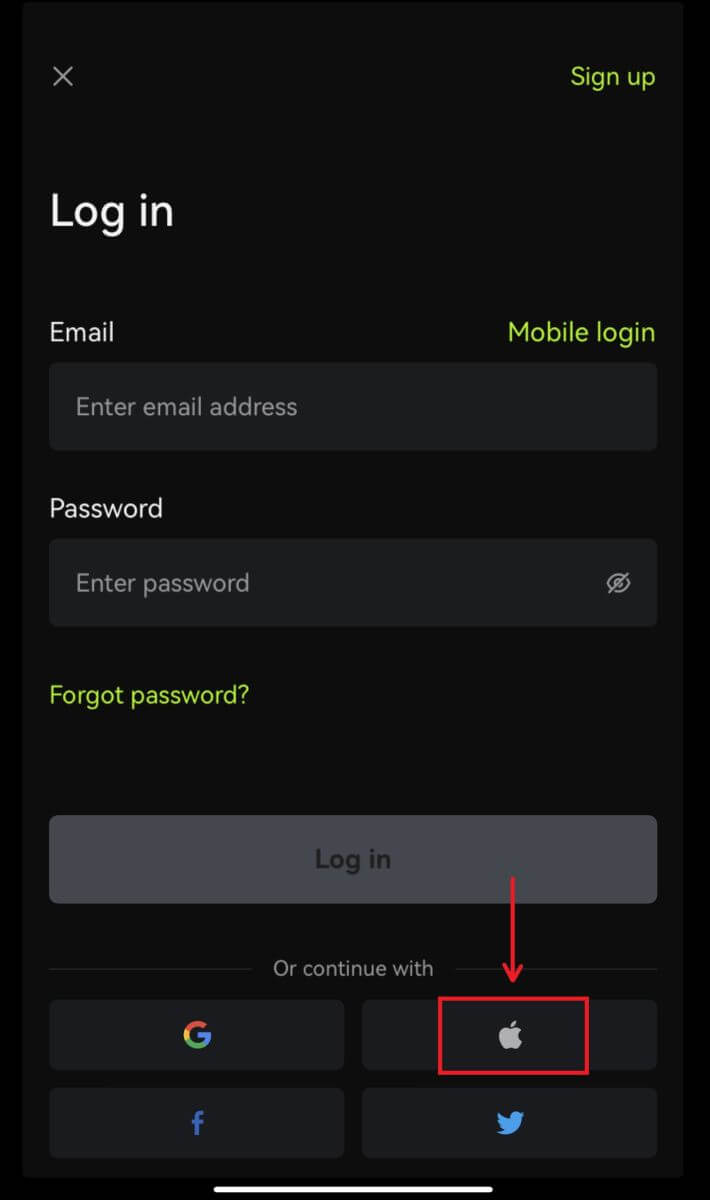 3. Пацвердзіце ўліковы запіс, які вы выкарыстоўваеце.
3. Пацвердзіце ўліковы запіс, які вы выкарыстоўваеце. 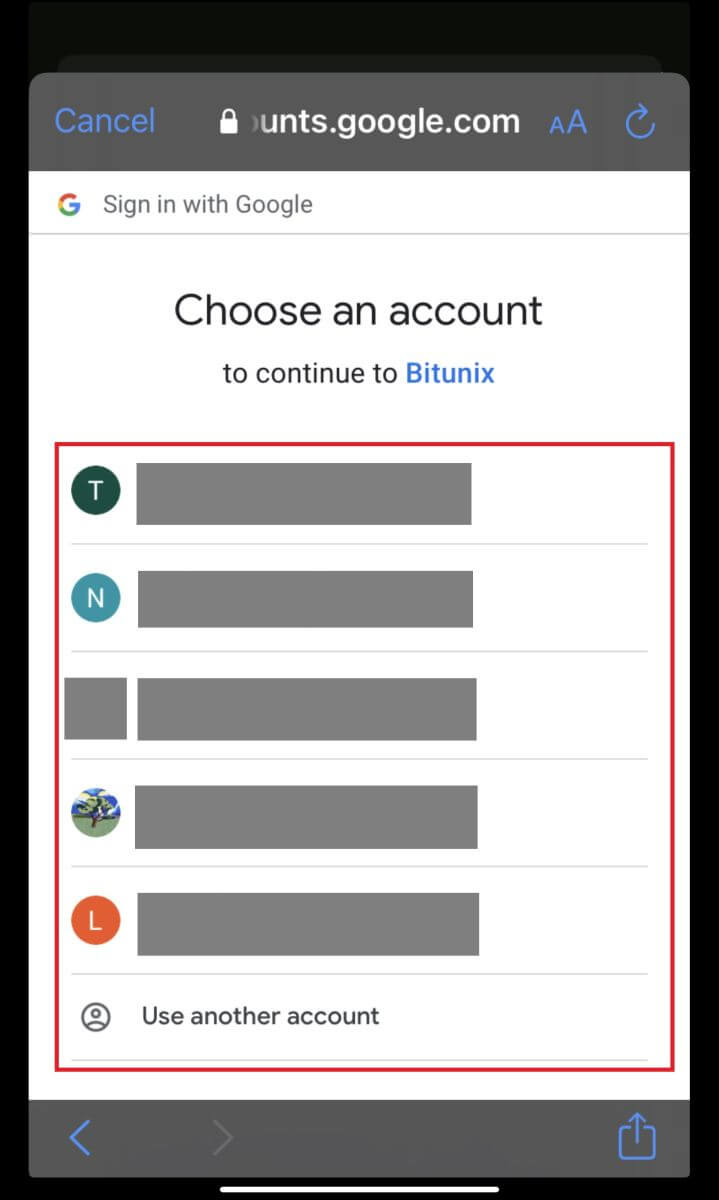
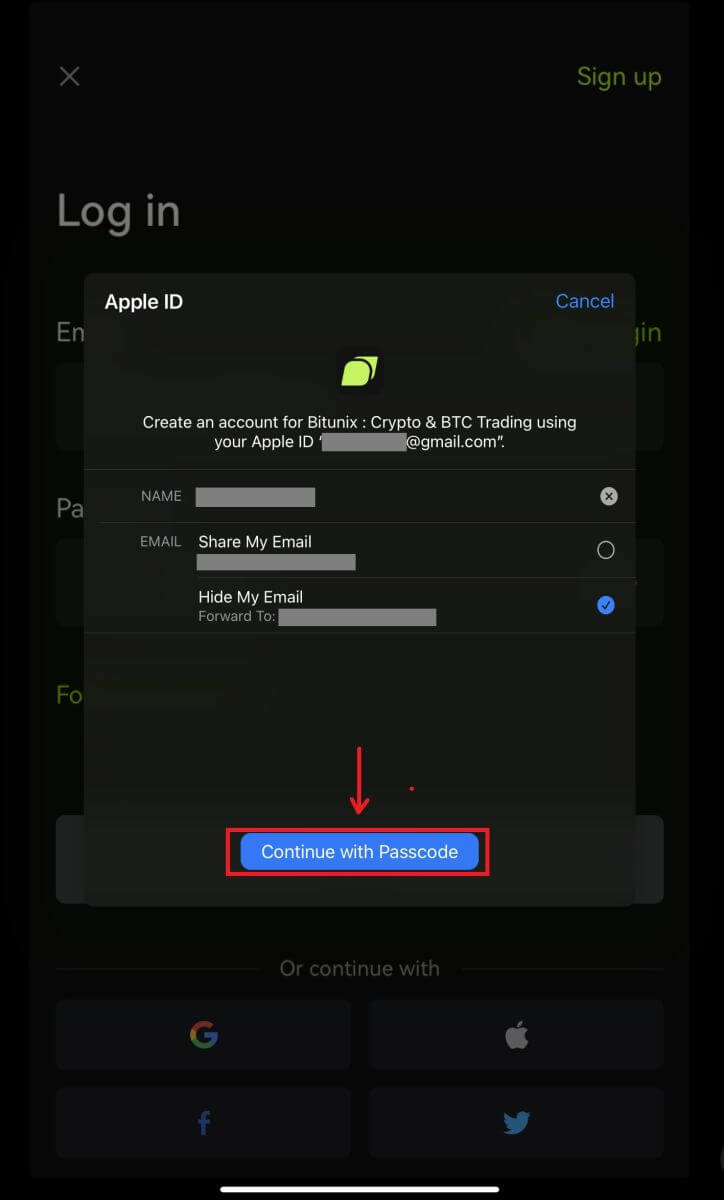
4. Націсніце [Стварыць новы ўліковы запіс Bitunix], затым увядзіце інфармацыю і націсніце [Зарэгістравацца]. 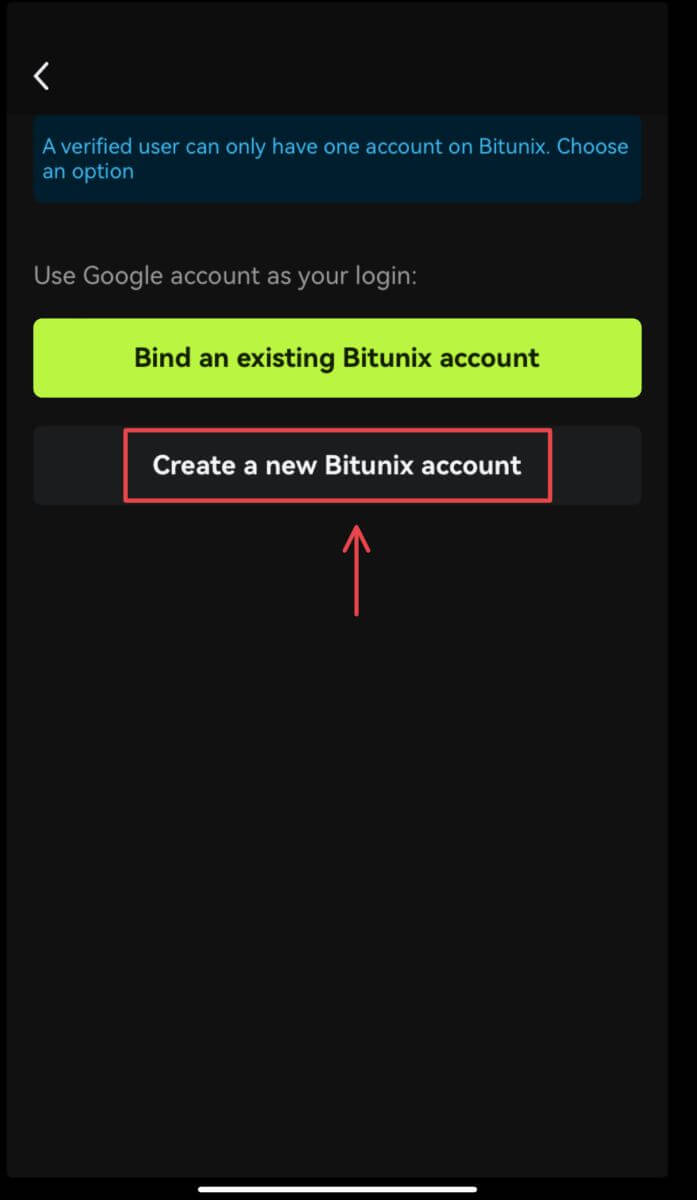
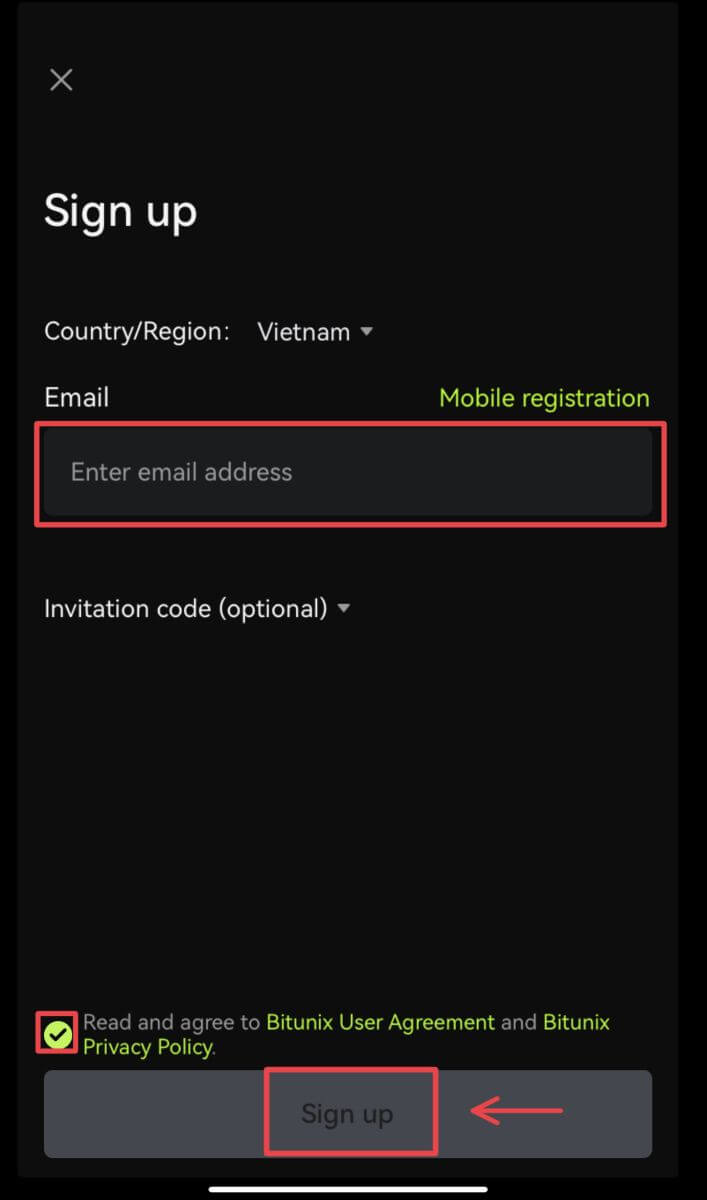
5. І вы ўвойдзеце ў сістэму і зможаце пачаць гандляваць! 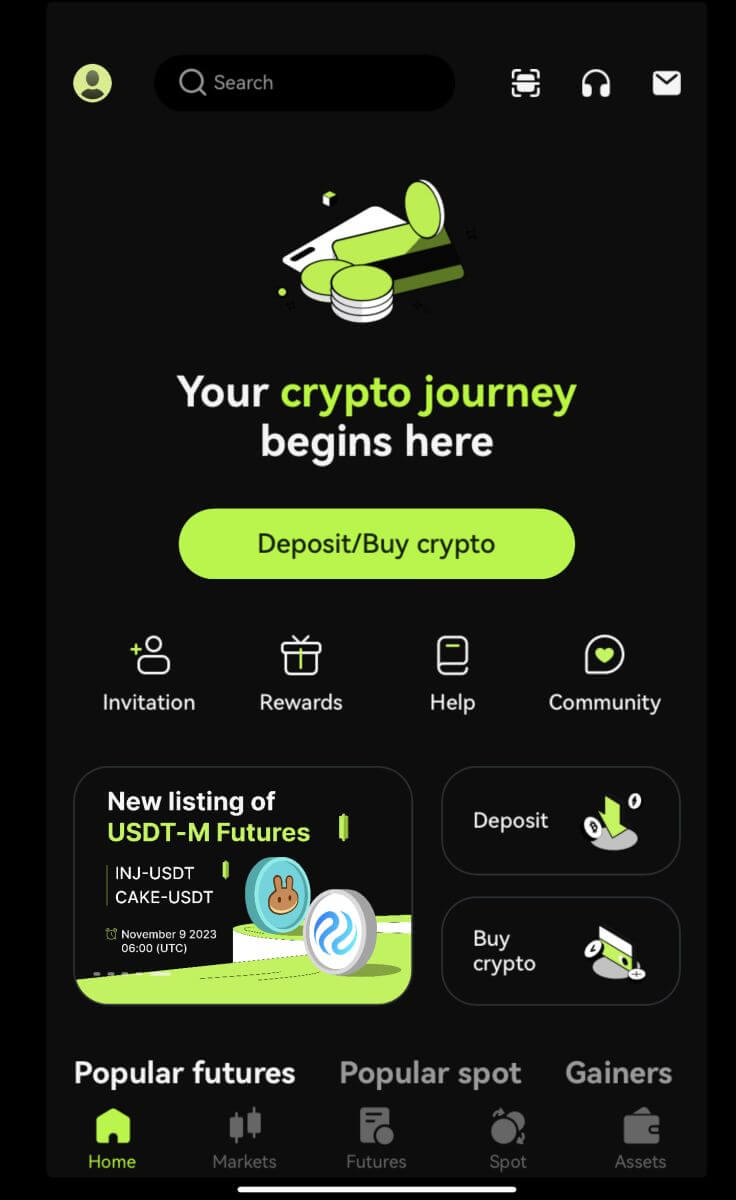
Я забыў пароль ад уліковага запісу Bitunix
Вы можаце скінуць пароль уліковага запісу на вэб-сайце або ў дадатку Bitunix. Звярніце ўвагу, што з меркаванняў бяспекі зняцце сродкаў з вашага ўліковага запісу будзе прыпынена на 24 гадзіны пасля скіду пароля.
1. Перайдзіце на сайт Bitunix і націсніце [Увайсці]. 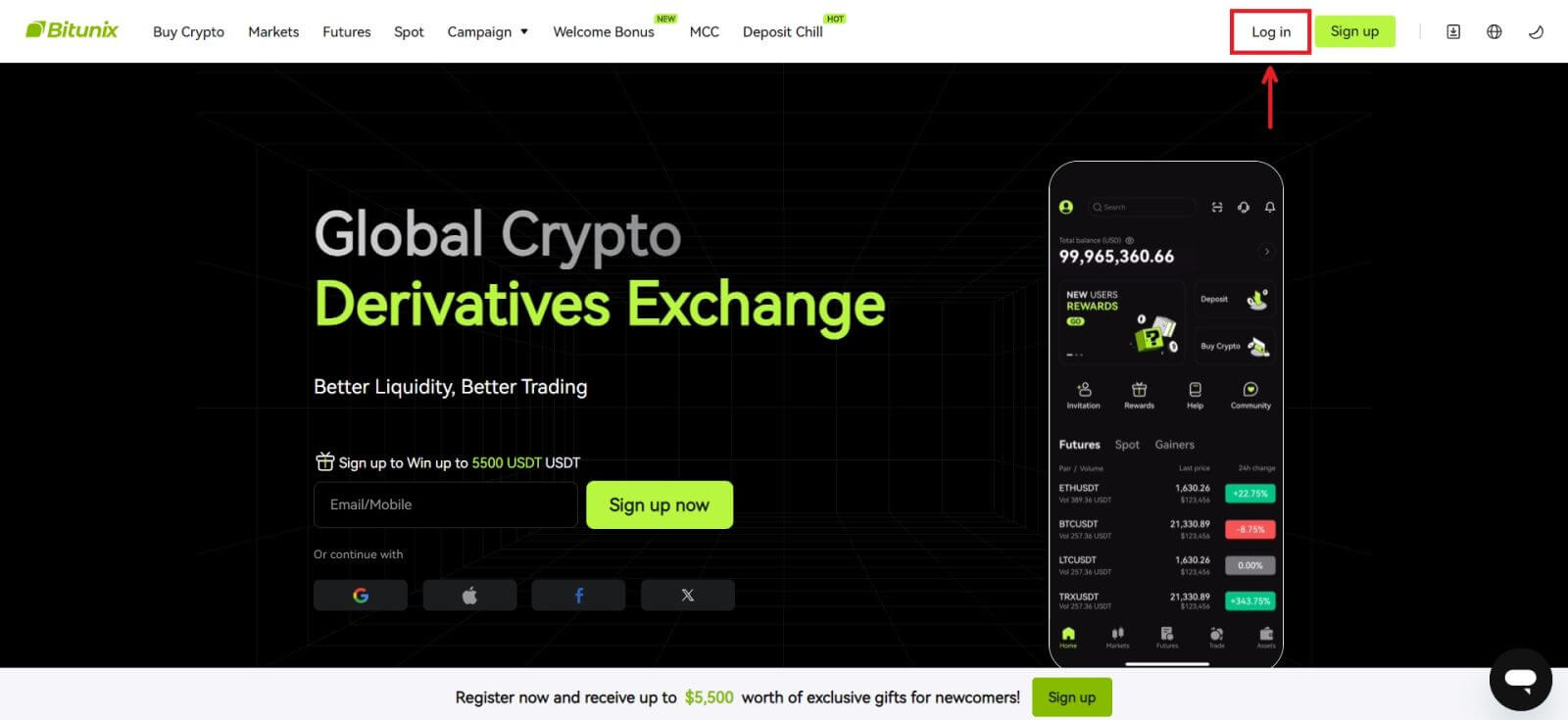 2. На старонцы ўваходу націсніце [Забыты пароль].
2. На старонцы ўваходу націсніце [Забыты пароль]. 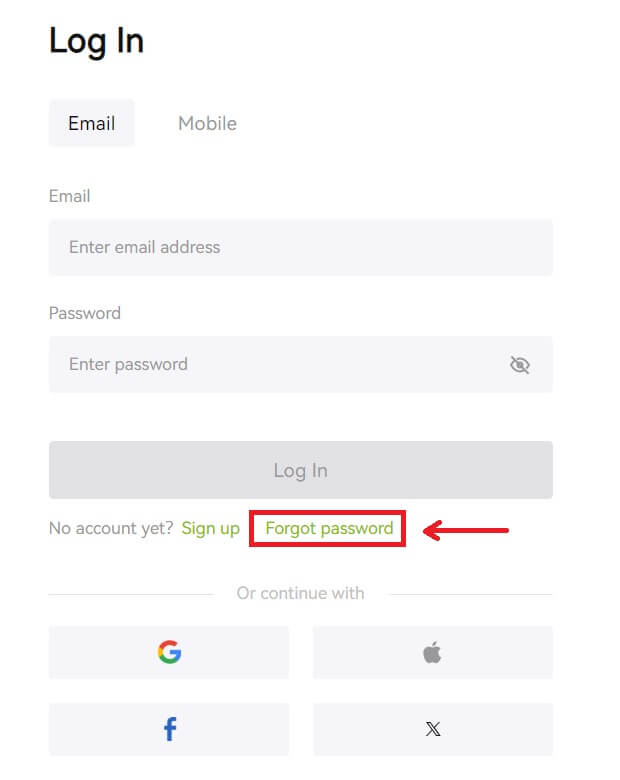 3. Увядзіце адрас электроннай пошты або нумар тэлефона ўліковага запісу і націсніце [Далей]. Звярніце ўвагу, што з меркаванняў бяспекі зняцце сродкаў з вашага ўліковага запісу будзе прыпынена на 24 гадзіны пасля скіду пароля.
3. Увядзіце адрас электроннай пошты або нумар тэлефона ўліковага запісу і націсніце [Далей]. Звярніце ўвагу, што з меркаванняў бяспекі зняцце сродкаў з вашага ўліковага запісу будзе прыпынена на 24 гадзіны пасля скіду пароля.  4. Увядзіце код спраўджання, які вы атрымалі па электроннай пошце або SMS, і націсніце [Адправіць], каб працягнуць.
4. Увядзіце код спраўджання, які вы атрымалі па электроннай пошце або SMS, і націсніце [Адправіць], каб працягнуць. 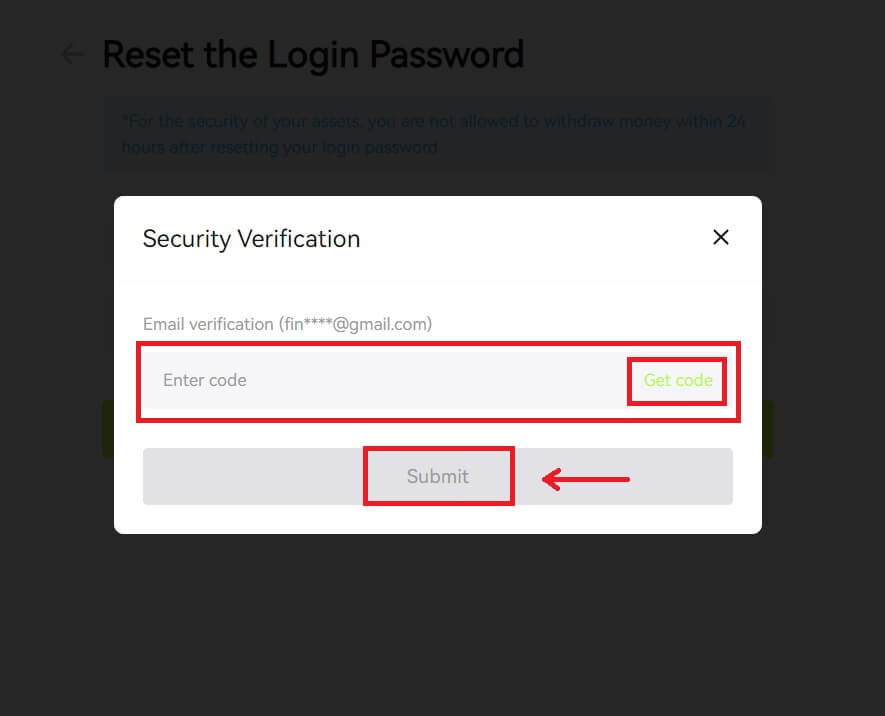 5. Увядзіце новы пароль і націсніце [Далей].
5. Увядзіце новы пароль і націсніце [Далей]. 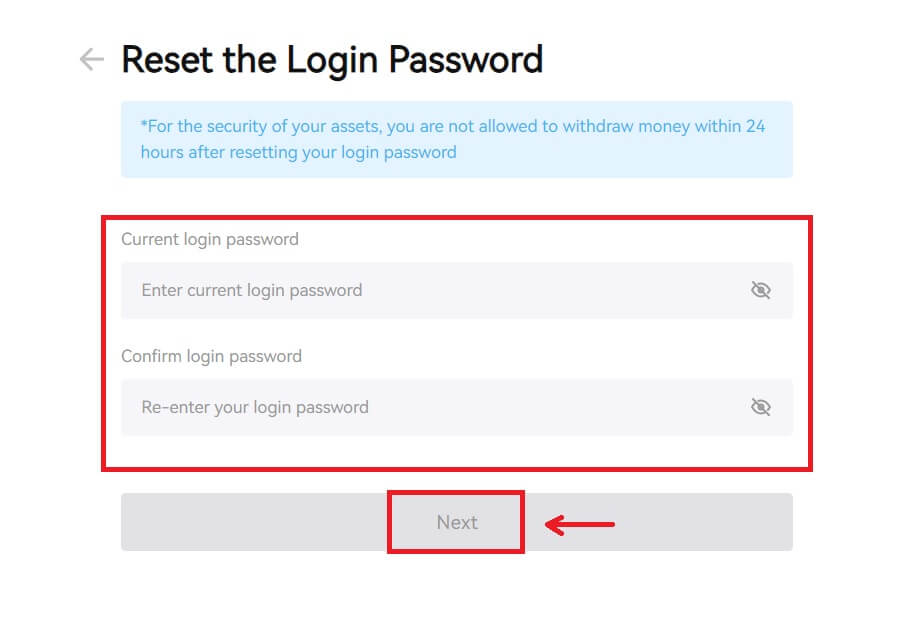 6. Пасля паспяховага скіду пароля сайт накіруе вас назад на старонку ўваходу. Увайдзіце з новым паролем, і ўсё гатова.
6. Пасля паспяховага скіду пароля сайт накіруе вас назад на старонку ўваходу. Увайдзіце з новым паролем, і ўсё гатова. 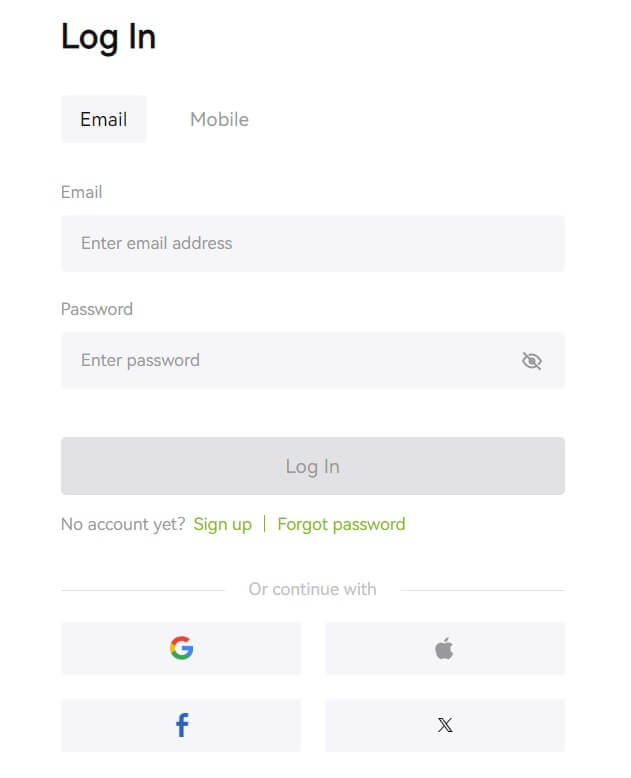
Часта задаюць пытанні (FAQ)
Там напісана, што нумар тэлефона ўжо заняты. чаму?
Адзін нумар тэлефона можа быць звязаны толькі з адным уліковым запісам або выкарыстоўвацца ў якасці імя карыстальніка. Калі згаданы нумар тэлефона не звязаны з вашым уласным уліковым запісам Bitunix, мы рэкамендуем вам звязаць з вашым уліковым запісам іншы нумар тэлефона, які таксама належыць вам. Калі названы нумар тэлефона звязаны з вашым уласным уліковым запісам Bitunix, вам трэба спачатку выдаліць яго з гэтага ўліковага запісу.
Як змяніць электронную пошту
Пасля таго, як карыстальнікі наладзяць адрас электроннай пошты, калі карыстальнікі страцяць доступ да свайго старога адраса электроннай пошты або. хочаце змяніць новы адрас электроннай пошты, Bitunix дазваляе карыстальнікам змяніць свой адрас электроннай пошты.
1. Пасля ўваходу ў свой уліковы запіс выберыце «Бяспека» пад значком карыстальніка ўверсе справа. 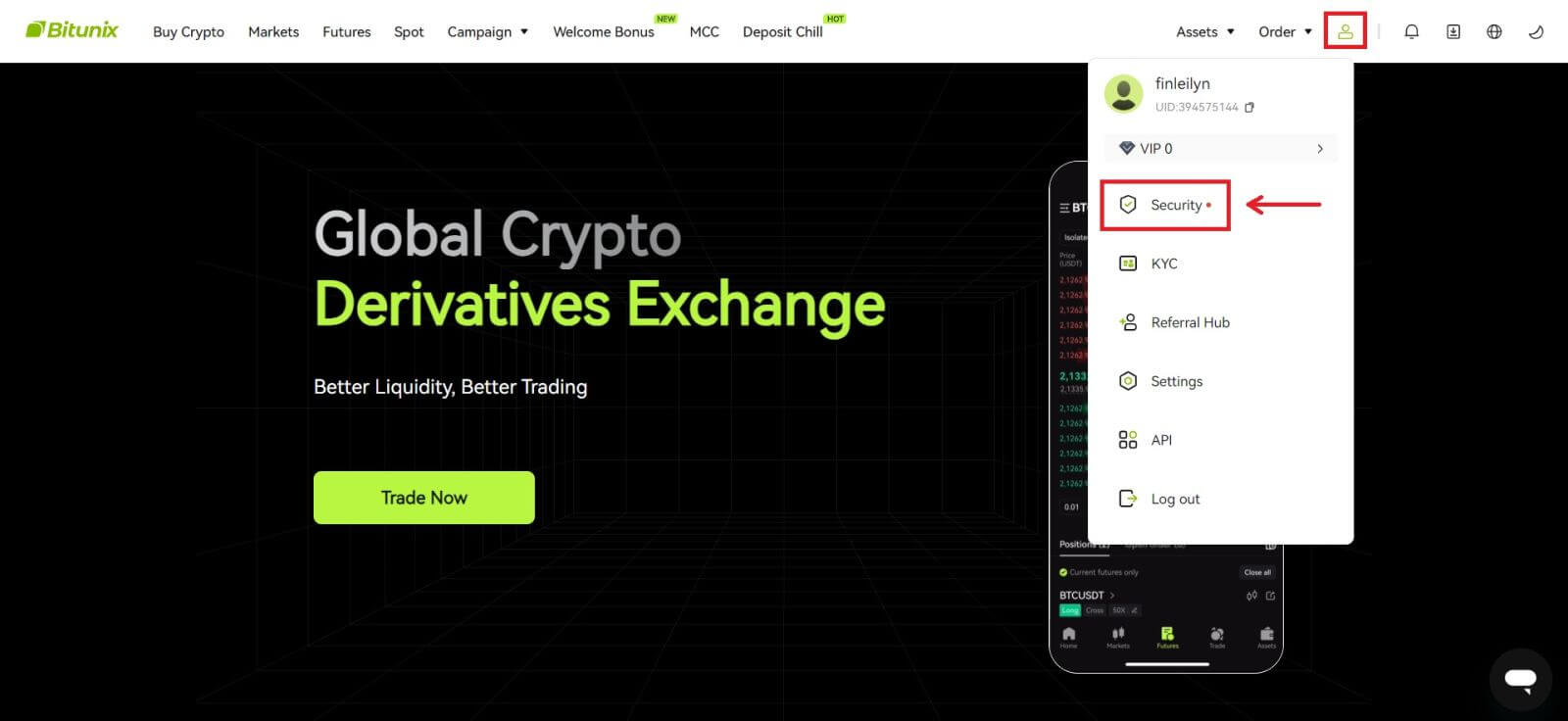 2. Пстрыкніце [Змяніць] побач з «Праверачным кодам электроннай пошты».
2. Пстрыкніце [Змяніць] побач з «Праверачным кодам электроннай пошты». 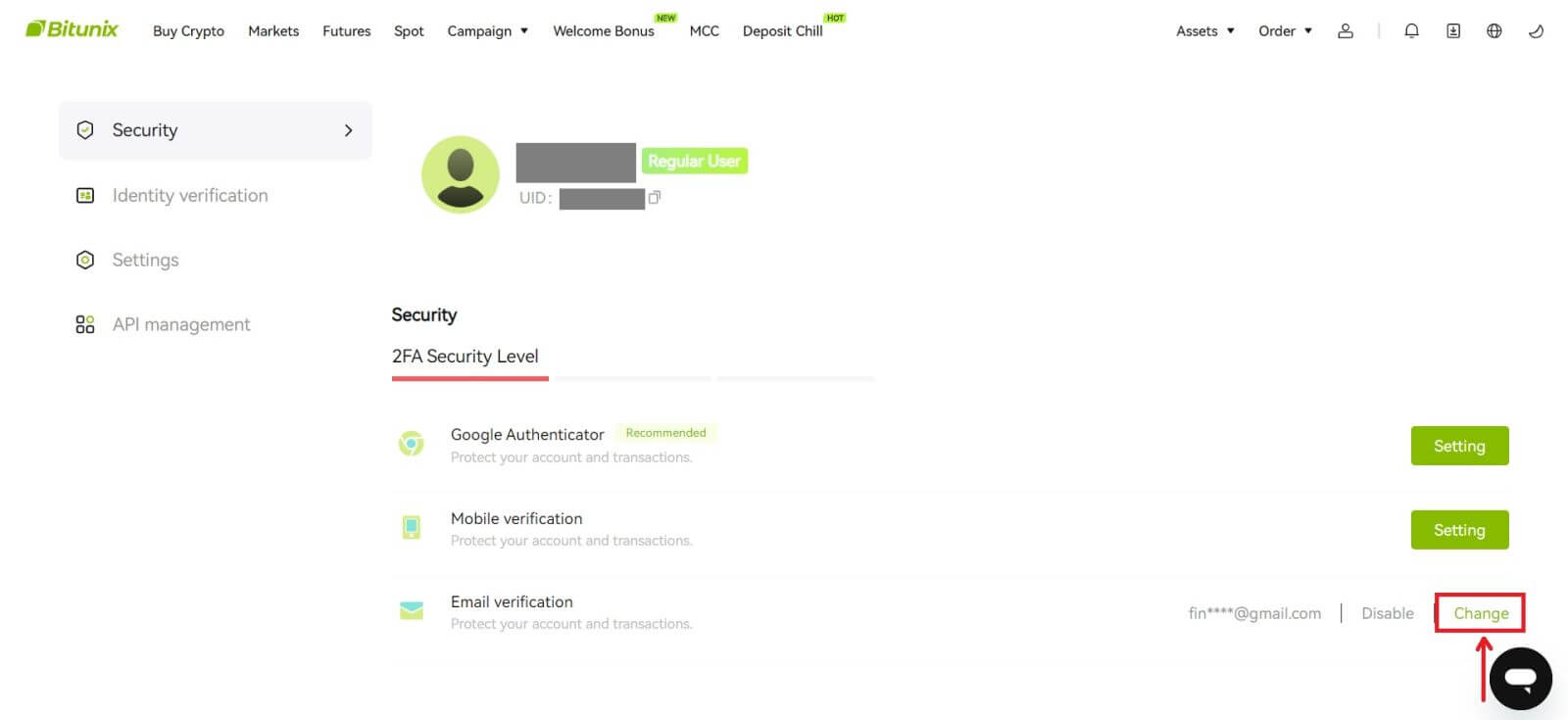 3. Увядзіце новы адрас электроннай пошты. Націсніце [Атрымаць код] у раздзеле Праверка бяспекі. Увядзіце іншы 6-значны код, адпраўлены на стары адрас электроннай пошты. Калі карыстальнікі наладзілі Google Authenticator, ім таксама патрабуецца ўвесці 6-значны код Google Authenticator.
3. Увядзіце новы адрас электроннай пошты. Націсніце [Атрымаць код] у раздзеле Праверка бяспекі. Увядзіце іншы 6-значны код, адпраўлены на стары адрас электроннай пошты. Калі карыстальнікі наладзілі Google Authenticator, ім таксама патрабуецца ўвесці 6-значны код Google Authenticator.
Каб завяршыць, націсніце [Адправіць].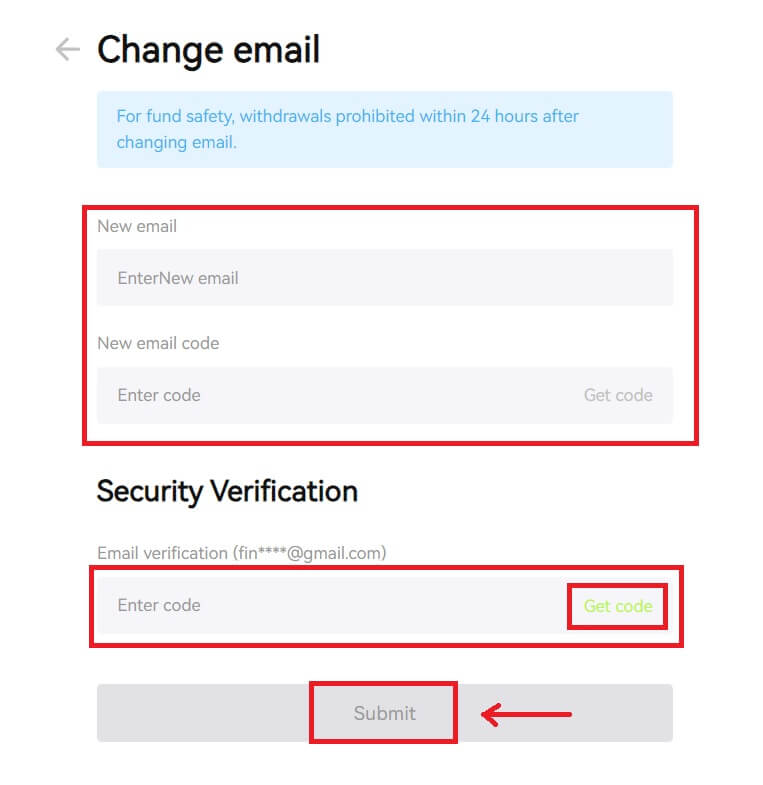
Як пацвердзіць уліковы запіс у Bitunix
Дзе я магу пацвердзіць свой уліковы запіс?
Вы можаце атрымаць доступ да праверкі асобы з [Аватар] - [KYC]. Вы можаце праверыць свой бягучы ўзровень праверкі на старонцы, якая вызначае гандлёвы ліміт вашага ўліковага запісу Bitunix. Каб павялічыць ліміт, прайдзіце адпаведны ўзровень праверкі асобы.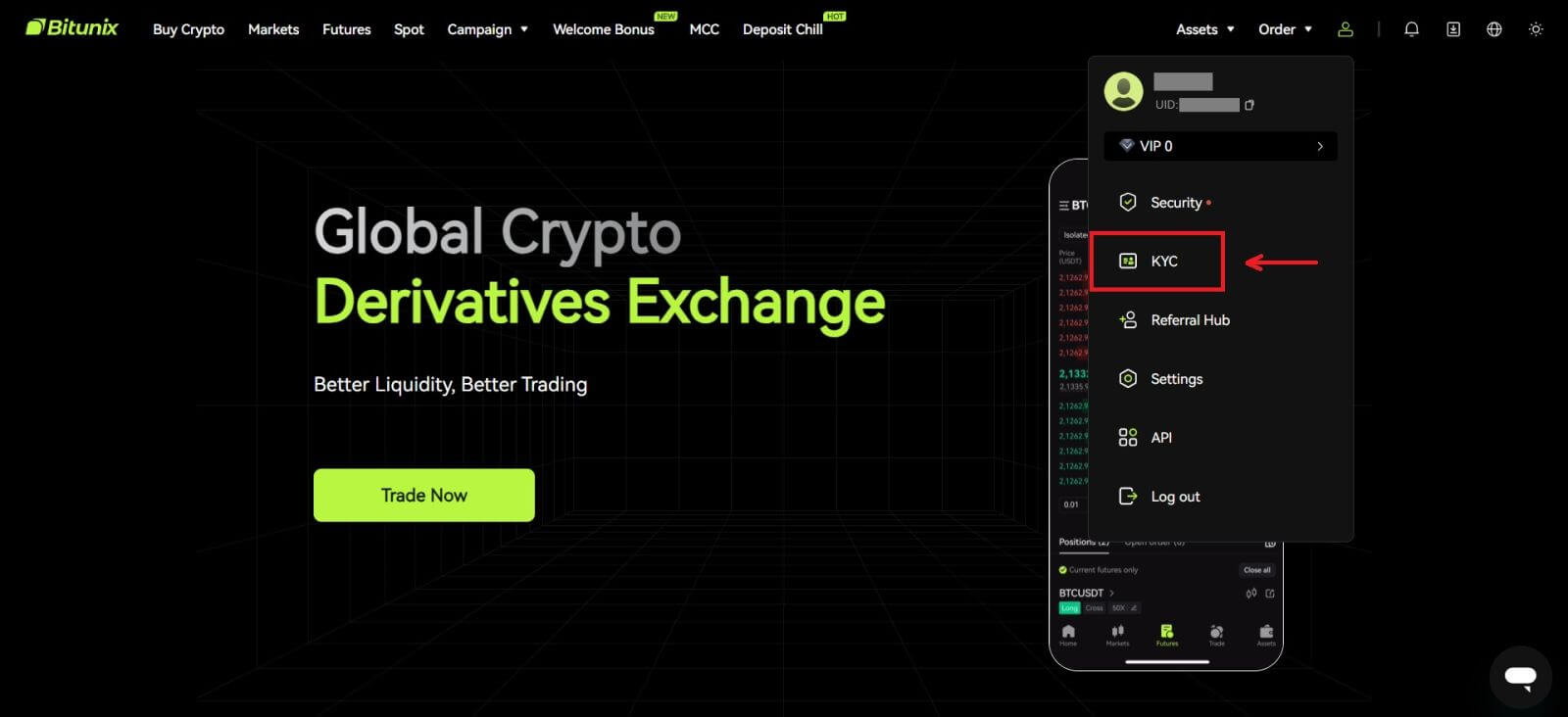
Як прайсці праверку асобы? Пакрокавая інструкцыя
Базавая праверка
1. Пасля таго, як перайдзеце на старонку «Праверка асобы», выберыце «Базавая праверка» або «Пашыраная праверка» (перад пашыранай праверкай неабходна прайсці базавую праверку). Націсніце [Праверыць]. 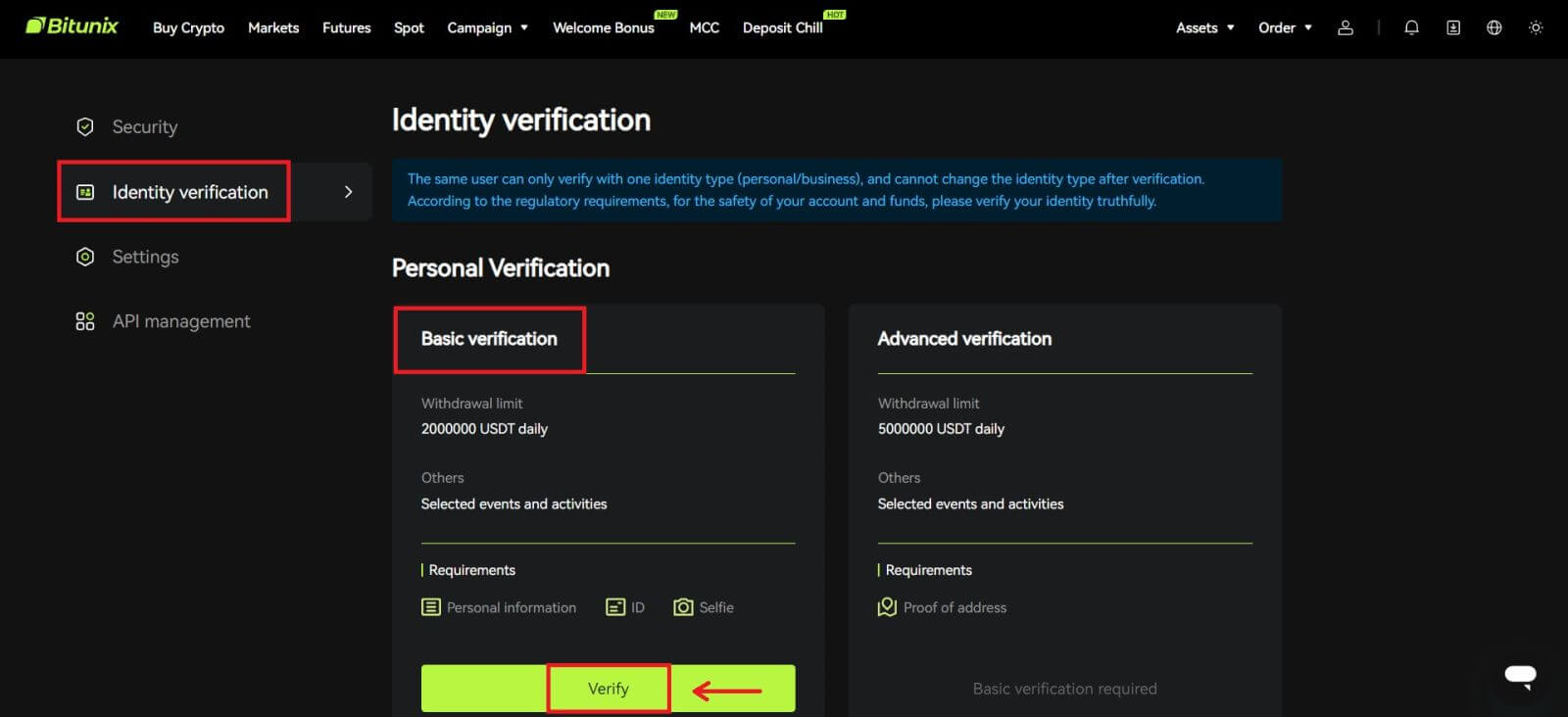
2. Выберыце краіну або рэгіён, тып ідэнтыфікатара і ўвядзіце свой ідэнтыфікацыйны нумар, імя і дату нараджэння ў адпаведнасці з інструкцыямі, націсніце [Далей]. 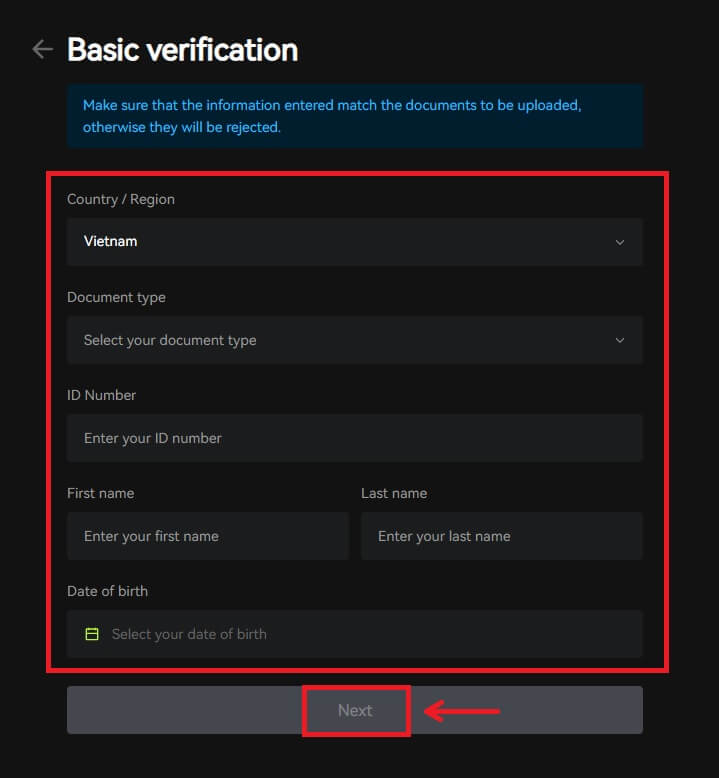
3. Загрузіце пярэдні і адваротны бакі выбранага пасведчання асобы, а таксама фатаграфію, на якой вы трымаеце пасведчанне асобы, і паперу з надпісам Bitunix і бягучай датай, націсніце [Адправіць]. Праверка KYC будзе завершана пасля праверкі Bitunix дакументаў і інфармацыі, якую вы падалі. 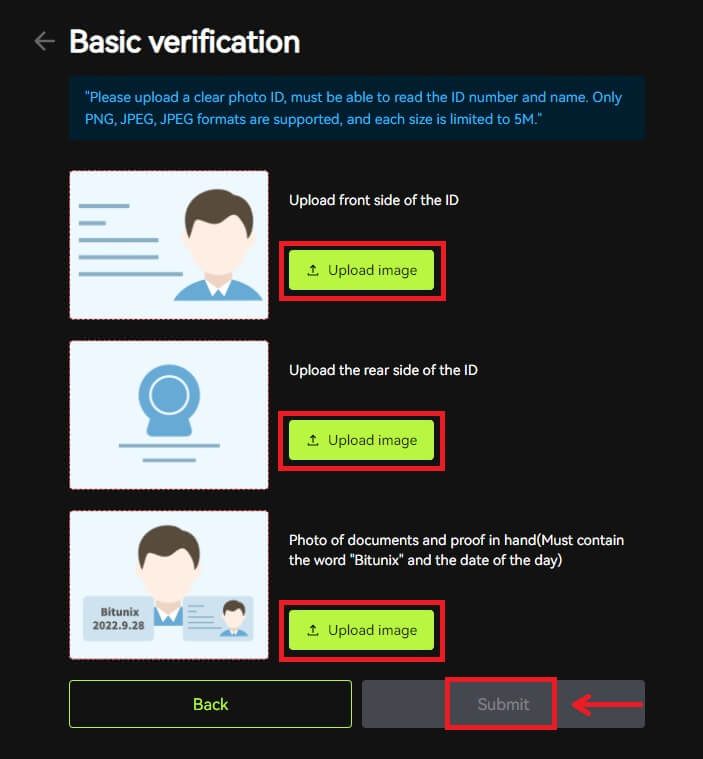
Пашыраная праверка
1. Пасля завяршэння базавай праверкі вы можаце прайсці пашыраную праверку. Каб пачаць, націсніце [Праверыць]. 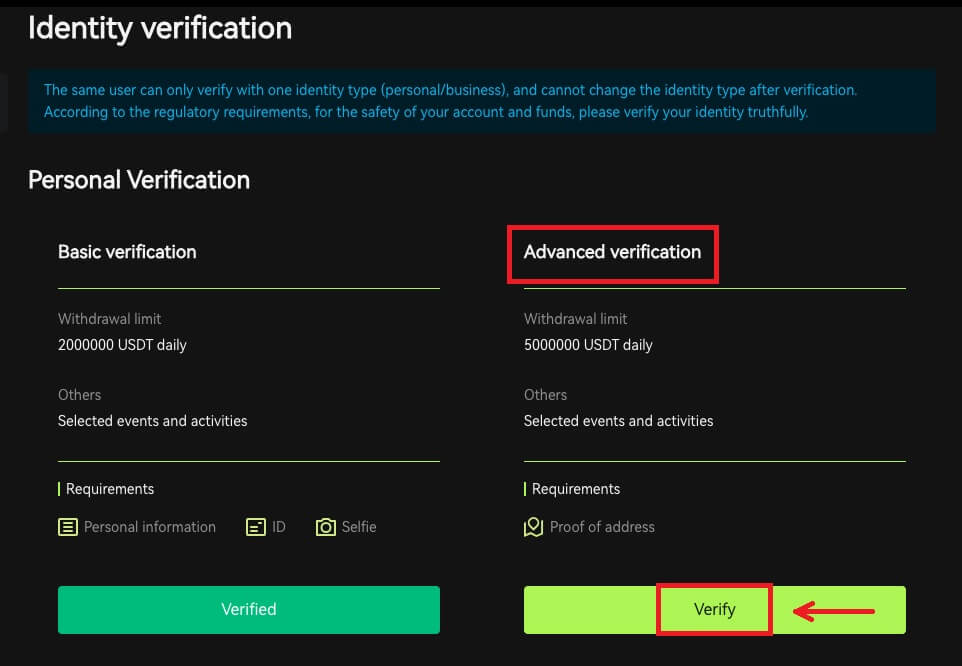
2. Выберыце краіну/рэгіён і ўвядзіце горад, адрас юрыдычнага месца жыхарства і паштовы індэкс, націсніце [Далей]. 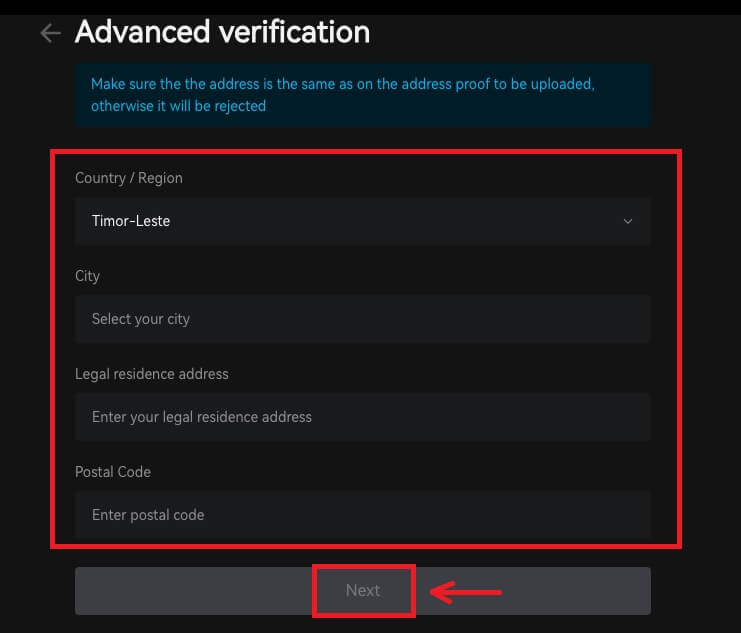 3. Загрузіце сапраўднае пацверджанне адрасу, выконваючы інструкцыі, націсніце [Адправіць]. Пашыраная праверка KYC будзе завершана пасля праверкі Bitunix дакументаў і інфармацыі, якую вы падалі.
3. Загрузіце сапраўднае пацверджанне адрасу, выконваючы інструкцыі, націсніце [Адправіць]. Пашыраная праверка KYC будзе завершана пасля праверкі Bitunix дакументаў і інфармацыі, якую вы падалі. 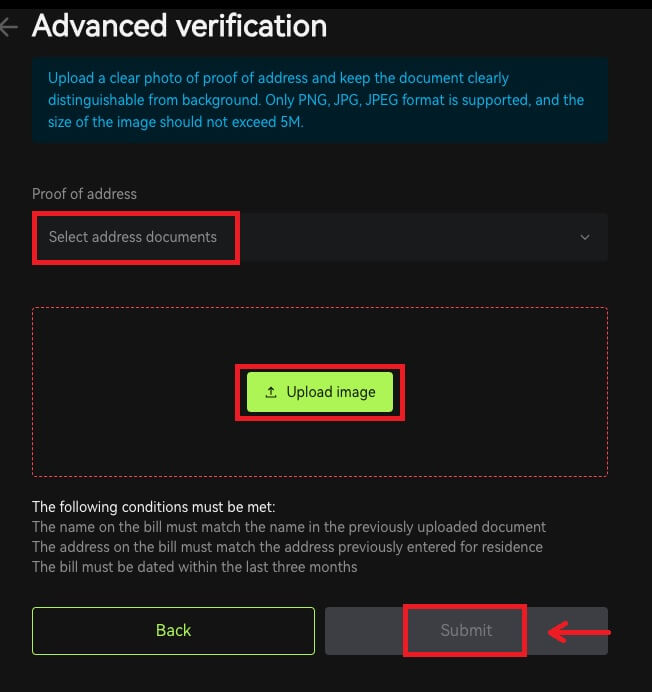
Заўвага
1. Пасведчанні асобы павінны мець фота з абодвух бакоў. Калі ласка, падайце афіцыйны пераклад на англійскую мову для нелацінскіх літар.
2. Прадстаўце сваю фатаграфію з пашпартам або пасведчаннем асобы з фатаграфіяй. На гэтым жа малюнку трэба запісаць дату - і запіску са словам «Bitunix». Пераканайцеся, што ваш твар добра бачны і што ўся інфармацыя ў пасведчанні асобы добра чытаецца.
3. Пацвярджэнне адраса (выпіска, напрыклад, рахунак за камунальныя паслугі, ліст з дзяржаўнага дэпартамента, падатковая выпіска, акрамя вашай банкаўскай інфармацыі, не старэйшыя за 90 дзён - з дакладным указаннем вашага імя і адраса пражывання. Дакумент павінен быць напісаны лацінскімі літарамі, або сертыфікаваны пераклад на ангельскую мову павінен быць загружаны ў дадатак да арыгінальнага дакумента
4. Дапушчальныя тыпы дакументаў: JPG /PNG/JPEG, максімальны памер файлаў - 5 МБ
.
Часта задаюць пытанні (FAQ)
Навошта мне правяраць асобу майго ўліковага запісу?
Карыстальнікі павінны пацвердзіць сваю асобу ў Bitunix, прайшоўшы наш працэс KYC. Пасля праверкі вашага ўліковага запісу карыстальнікі могуць падаць заяўку на павышэнне ліміту зняцця для пэўнай манеты, калі бягучы ліміт не можа задаволіць іх патрэбы.
З пацверджаным уліковым запісам карыстальнікі таксама могуць атрымліваць асалоду ад больш хуткага і бесперабойнага дэпазіту і зняцця сродкаў. Праверка ўліковага запісу таксама з'яўляецца важным крокам для павышэння бяспекі вашага ўліковага запісу.
Якія ўзроўні і перавагі KYC
Палітыка KYC (добра ведай свайго кліента) - гэта ўзмоцненая праверка ўладальнікаў рахункаў і з'яўляецца інстытуцыйнай асновай для барацьбы з адмываннем грошай, якая выкарыстоўваецца для прадухілення карупцыі, і ўяўляе сабой шэраг працэдур, з дапамогай якіх фінансавыя ўстановы і біржы крыптавалют правяраюць асобу сваіх кліентаў як патрабуецца. Bitunix выкарыстоўвае KYC для ідэнтыфікацыі кліентаў і аналізу іх профілю рызыкі. Гэты працэс сертыфікацыі дапамагае прадухіліць адмыванне грошай і фінансаванне незаконнай дзейнасці, у той час як сертыфікацыя KYC таксама патрабуецца для карыстальнікаў, каб павялічыць ліміт на зняцце BTC.
У наступнай табліцы пералічаны ліміты зняцця сродкаў на розных узроўнях KYC.
| Узровень KYC | KYC 0 (без KYC) | KYC Узровень 1 | KYC, узровень 2 (пашыраны KYC) |
| Сутачны ліміт зняцця сродкаў* | ≦500 000 долараў ЗША | ≦2 000 000 долараў ЗША | ≦5 000 000 долараў ЗША |
| Штомесячны ліміт зняцця сродкаў** | - | - | - |
*Дзённы ліміт зняцця сродкаў абнаўляецца кожныя 00:00 па UTC
**Штомесячны ліміт зняцця сродкаў = штодзённы ліміт зняцця сродкаў * 30 дзён
Распаўсюджаныя прычыны і рашэнні няўдач праверкі KYC
Ніжэй прыведзены агульныя прычыны і спосабы рашэння няўдач праверкі KYC:
| Прычына адмовы | Магчымы сцэнарый | Рашэнні Парады |
| Няправільны ідэнтыфікатар | 1. Сістэма выявіла, што ваша поўнае імя/дата нараджэння ў профілі няправільныя, адсутнічаюць або нечытэльныя. 2. У загружаным дакуменце няма фота вашага твару або фота вашага твару невыразнае. 3. У загружаным пашпарце няма вашага подпісу. |
1. Ваша поўнае імя, дата нараджэння і тэрмін дзеяння павінны быць паказаны выразна і разборліва. 2. Рысы вашага твару павінны быць выразна адлюстраваны. 3. Калі вы загружаеце выяву пашпарта, пераканайцеся, што на пашпарце ёсць ваш подпіс. Да прымаемых дакументаў, якія пацвярджаюць асобу, адносяцца: пашпарт, нацыянальнае пасведчанне асобы, від на жыхарства, вадзіцельскія правы; Да непрымаемых дакументаў, якія пацвярджаюць асобу, адносяцца: студэнцкая віза, рабочая віза, турыстычная віза |
| Няправільнае фота дакумента | 1. Якасць загружаных дакументаў можа быць размытай, абрэзанай або вы замаскіравалі вашу ідэнтыфікацыйную інфармацыю. 2. Загружаныя недарэчныя фатаграфіі дакументаў, якія сведчаць асобу, або пацверджання адрасу. |
1. Ваша поўнае імя, дата нараджэння і тэрмін дзеяння павінны быць разборлівымі і пераканайцеся, што ўсе куты дакумента выразна паказаны. 2. Паўторна загрузіце любыя прымальныя дакументы, якія сведчаць асобу, такія як пашпарт, нацыянальнае пасведчанне асобы або вадзіцельскія правы. |
| Няправільнае пацверджанне адрасу | 1. Прадстаўленае пацвярджэнне адраса не было на працягу апошніх трох месяцаў. 2. У прадастаўленым пацверджанні адраса замест вашага імя паказана імя іншага чалавека. 3. Прадстаўлены непрымальны дакумент, які пацвярджае адрас. |
1. Пацвярджэнне адрасу павінна быць датавана/выдадзена на працягу апошніх трох месяцаў (дакументы, старэйшыя за тры месяцы, будуць адхілены). 2. Ваша імя павінна быць выразна паказана на дакументах. 3. Гэта не можа быць той самы дакумент, што і дакумент, які сведчыць асобу. Прымаюцца дакументы, якія пацвярджаюць адрас: рахункі за камунальныя паслугі, афіцыйныя банкаўскія выпіскі, дакументы, якія пацвярджаюць месца жыхарства, выдадзеныя ўрадам, рахункі за інтэрнэт/кабельнае тэлебачанне/хатні тэлефон, падатковыя дэкларацыі/рахункі для камунальных падаткаў. Да непрымаемых дакументаў, якія пацвярджаюць адрас, адносяцца: пасведчанне асобы, вадзіцельскія правы, пашпарт, выпіска з мабільнага тэлефона, арэнда пагадненне, страхавы дакумент, медыцынскія рахункі, банкаўская транзакцыя, рэкамендацыйны ліст ад банка або кампаніі, рукапісны рахунак-фактура, квітанцыя аб пакупках, памежныя пропускі |
| Скрыншот / Неарыгінальны дакумент | 1. Сістэма выяўляе непрымальныя скрыншот, адсканаваную копію або раздрукаваны дакумент. 2. Сістэма вызначае папяровую копію замест арыгінала дакумента. 3. Сістэма вызначае чорна-белыя фатаграфіі дакументаў. |
1. Калі ласка, пераканайцеся, што загружаны дакумент мае арыгінальны фармат файла/PDF. 2. Калі ласка, пераканайцеся, што загружанае фота не было адрэдагавана з дапамогай праграм для апрацоўкі малюнкаў (Photoshop і г.д.), і гэта не скрыншот. 3. Калі ласка, загрузіце каляровы дакумент/фота. |
| Адсутнічае старонка дакумента | Некаторыя старонкі з запампаваных дакументаў адсутнічаюць. | Калі ласка, загрузіце новае фота дакумента з бачнымі ўсімі чатырма кутамі і новае фота дакумента (асабовы і адваротны бакі). Пераканайцеся, што старонка дакумента з важнымі звесткамі ўключана. |
| Пашкоджаны дакумент | Якасць запампаванага дакумента дрэнная або пашкоджана. | Пераканайцеся, што ўвесь дакумент бачны або даступны для чытання; не пашкоджаны і на фота няма блікаў. |
| Пратэрмінаваны дакумент | Тэрмін дзеяння загружанага дакумента, які сведчыць асобу, пратэрмінаваны. | Пераканайцеся, што тэрмін дзеяння дакумента, які сведчыць асобу, яшчэ не скончыўся. |
| Нераспазнаная мова | Дакумент запампаваны на непадтрымоўваных мовах, такіх як арабская, сінгальская і г.д. | Калі ласка, загрузіце іншы дакумент з лацінскімі літарамі або ваш замежны пашпарт. |


